Spis treści:
- Dokumenty dotyczące wypłaty zasiłku macierzyńskiego dla pracownika
- Wypłata wynagrodzenia i zasiłek macierzyński w jednym miesiącu
- Wynagrodzenie chorobowe (płatne przez pracodawcę) i zasiłek macierzyński w jednym miesiącu
- Zasiłek chorobowy (płatny przez ZUS) i zasiłek macierzyński w jednym miesiącu
- Cały miesiąc zasiłek macierzyński
- Urlop macierzyński uzupełniający od 19 marca 2025 dla rodziców dzieci przedwcześnie urodzonych i hospitalizowanych po porodzie
- Urlop wypoczynkowy i zasiłek macierzyński w jednym miesiącu
1. Dokumenty dotyczące wypłaty zasiłku macierzyńskiego dla pracownika
Dokumentami wymaganymi do wypłaty zasiłku macierzyńskiego przez ZUS są:
- skrócony odpis aktu urodzenia dziecka (oryginał) lub kopia potwierdzona przez płatnika składek albo ZUS za zgodność z oryginałem,
- wniosek o udzielenie urlopu macierzyńskiego, urlopu rodzicielskiego (może to być jeden wniosek z wyszczególnieniem każdego urlopu),
- oświadczenie drugiego rodzica o zamiarze korzystania lub nie z urlopu rodzicielskiego.
Wyżej wymienione dokumenty pracownik składa pracodawcy. Pracodawca wraz z wypełnionym formularzem ZUS Z-3 przekazuje komplet dokumentów do ZUS. Na deklaracji Z-3 pracodawca wskazuje za jaki okres udzielono urlopu macierzyńskiego i w jakim terminie pracownica o niego zawnioskowała. Na tej podstawie ZUS określi wartości procentowe wypłacanego zasiłku macierzyńskiego (100% + 70% lub 81,5%). Zaświadczenie ZUS Z-3 pracodawca generuje w serwisie w zakładce Księgowość ➡ Deklaracje ➡ Zaświadczenia ZUS ➡ Wygeneruj zaświadczenie: wybierając druk ZUS Z-3.
Więcej na temat sposobu wypełnienia formularza ZUS Z-3 znajduje się tutaj.
Na podstawie złożonego do ZUS zaświadczenia, ZUS wyliczy i wypłaci pracownikowi zasiłek macierzyński.
Więcej informacji w temacie zasiłku macierzyńskiego znajduje się na stronie.
2. Wypłata wynagrodzenia i zasiłek macierzyński w jednym miesiącu
a. Generowanie rachunku
Rachunek do umowy o pracę należy wystawić w zakładce Firma ➡ Pracownicy ➡ Umowy w kolumnie Rachunki wybierając opcję +Wystaw nowy.
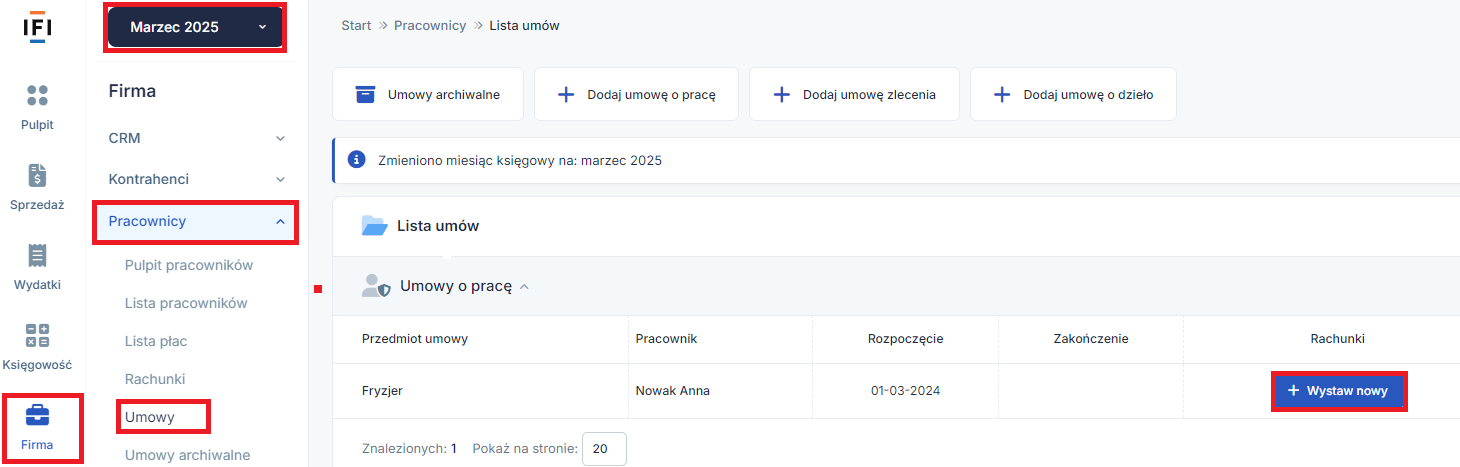
Kolejno w widoku nowego rachunku należy wybrać opcję Wylicz wynagrodzenie chorobowe.
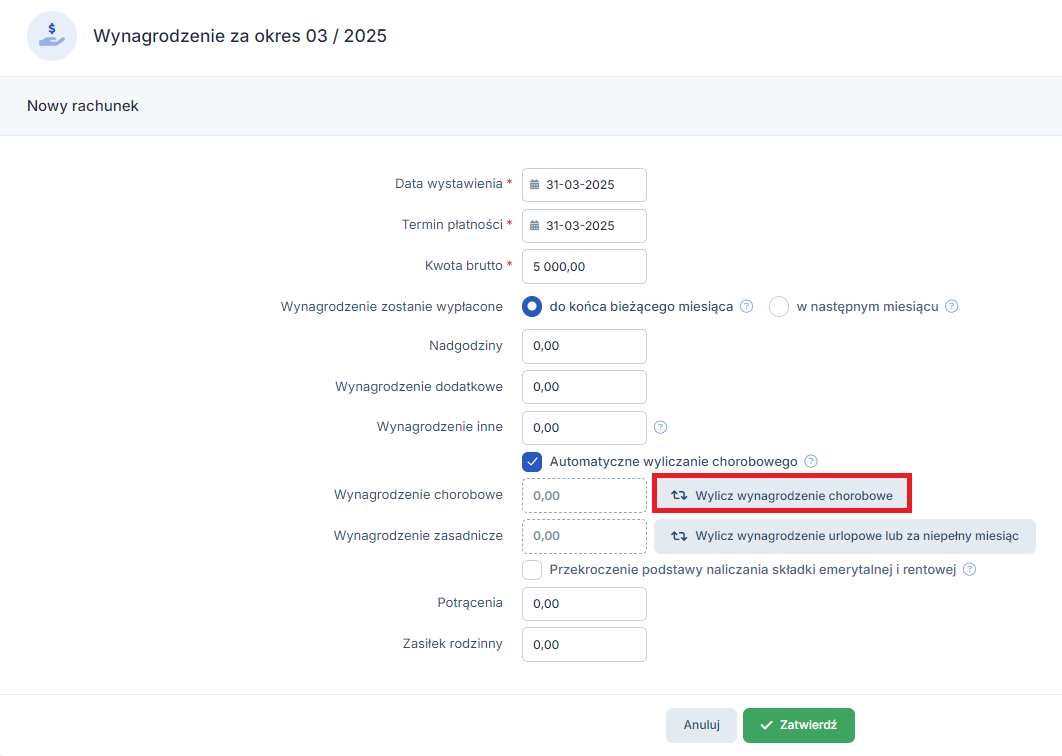
Na początku należy uzupełnić okres urlopu macierzyńskiego wpisując datę początku i końca zwolnienia z miesiąca, którego dotyczy wystawiony rachunek. Współczynnik dla urlopu macierzyńskiego pozostawiony domyślnie jako BRAK będzie prawidłowy. W Opisie należy wskazać zasiłek macierzyński, kolejno checkbox “Czy naliczyć wynagrodzenie za okres choroby?” odznaczy się automatycznie.
Przykład 1.
Pracownica wystąpiła o urlop macierzyński 12 maja 2025 r.
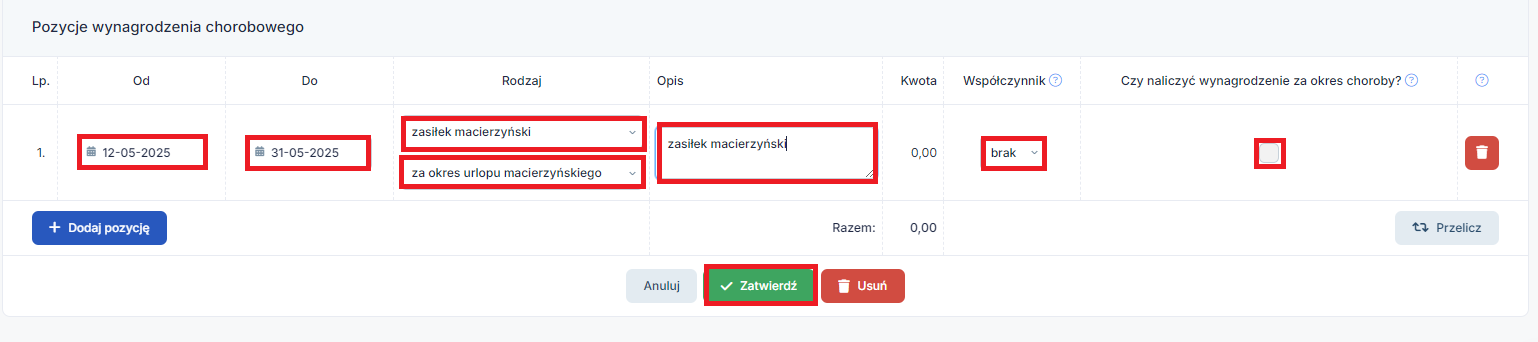
Po dodaniu okresu zasiłkowego należy na dole strony zatwierdzić zmiany. Kolejno jeszcze raz dokonać zatwierdzenia wystawionego rachunku.
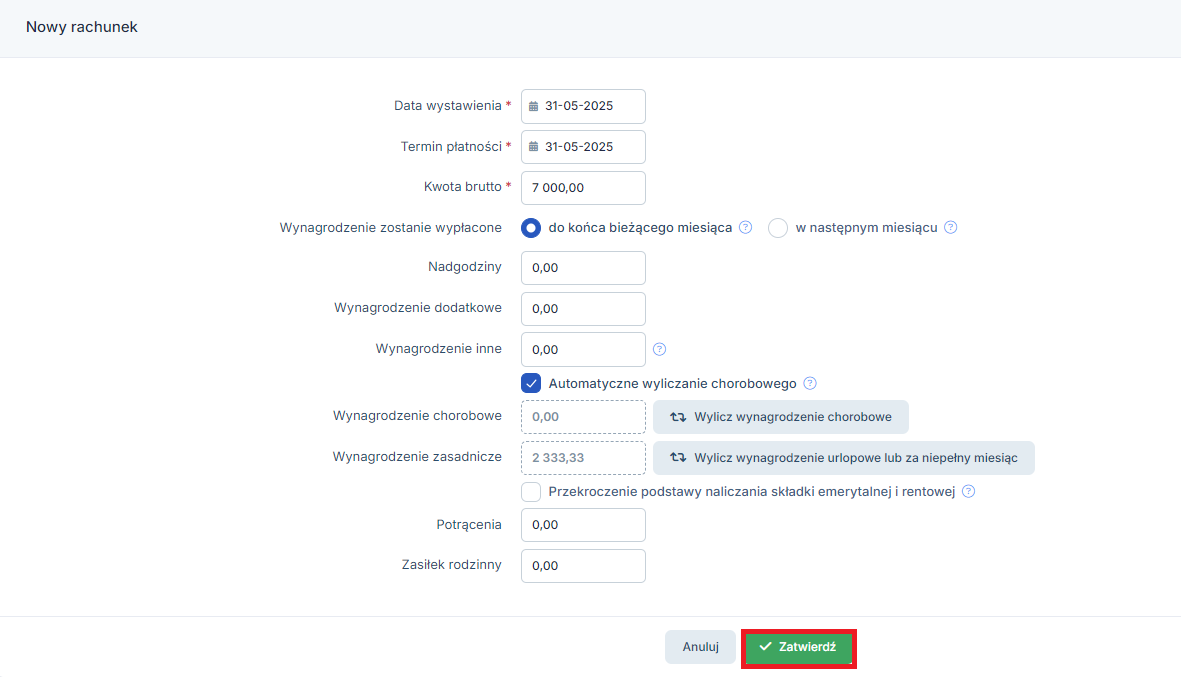
Po wystawieniu rachunku należy pamiętać o terminowej wypłacie wynagrodzenia za przepracowaną część miesiąca dla pracownika. Po dokonaniu wypłaty należy uzupełnić datę wypłaty w zakładce Księgowość ➡ Zobowiązania ➡ Wynagrodzenia.
b. Generowanie deklaracji
Celem wygenerowania deklaracji należy wybrać miesiąc księgowy, za który ma zostać wygenerowana deklaracja do ZUS, należy przejść do zakładki Księgowość ➡ Deklaracje ➡ Deklaracje.
Następnie należy wybrać opcję Wygeneruj ZUS, co rozpoczyna proces generowania deklaracji rozliczeniowych.
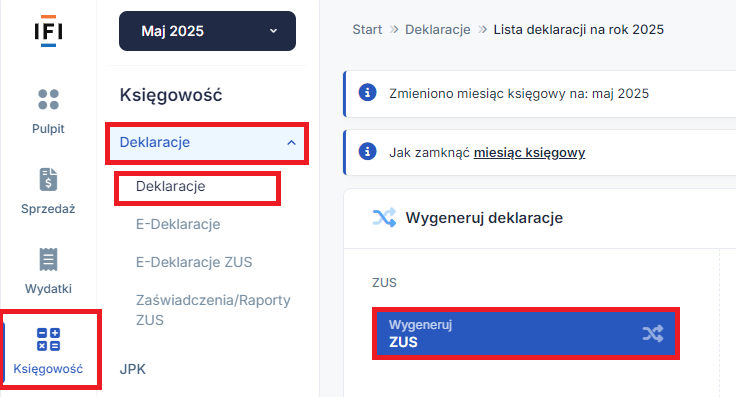
Po wygenerowaniu deklaracji na druku RSA
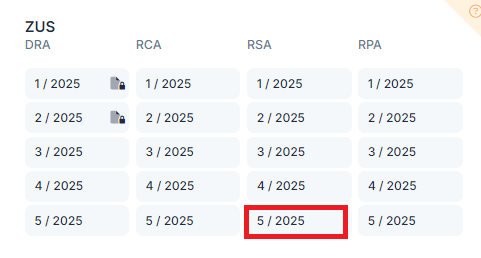
zostanie zapisany zasiłek macierzyński (wypłacany przez ZUS) z wskazanymi we wcześniejszym kroku datami od – do i kodem 311 pokazującym się automatycznie.
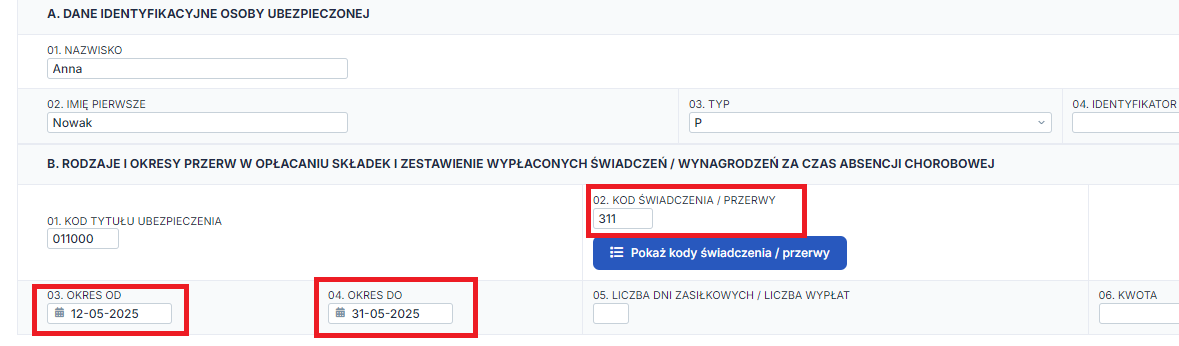
Taki druk będzie już można przesłać do ZUS (opcja wysyłki jest dostępna na deklaracji DRA za dany miesiąc). W przypadku złożenia do ZUS deklaracji w formie papierowej należy ponownie wybrać numer deklaracji, na dole strony należy wybrać opcję wydrukuj. W celu wysyłki elektronicznej w tym samym miejscu należy wybrać opcję Przekaż do podpisu komplet deklaracji.

Pojawi się dodatkowa prośba o zatwierdzenie, aby zapewnić świadome wysłanie deklaracji elektronicznie, unikając pomyłki.
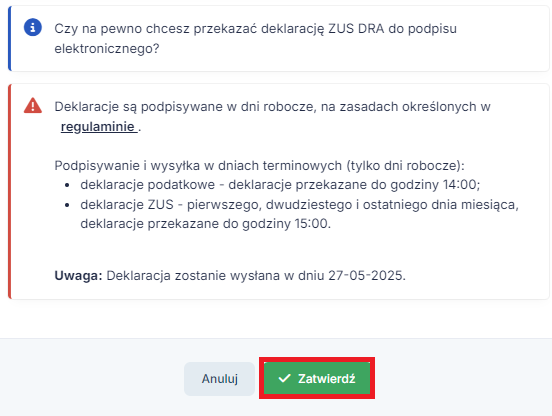
Wysłane elektronicznie deklaracje, również zostaną wykazane w zakładce Księgowość ➡ Deklaracje ➡ e-deklaracje ZUS z możliwością obserwowania statusu wysyłki oraz w razie jej zaakceptowania przez ZUS, pobrania potwierdzenia złożenia.

Więcej informacji w tym temacie znajdziesz w naszym artykule Wysyłka e-deklaracji do ZUS.
3. Wynagrodzenie chorobowe (płatne przez pracodawcę) i zasiłek macierzyński w jednym miesiącu
a. Generowanie rachunku
Rachunek do umowy o pracę należy wystawić w zakładce Firma ➡ Pracownicy ➡ Umowy w kolumnie Rachunki wybierając opcję + Wystaw nowy.
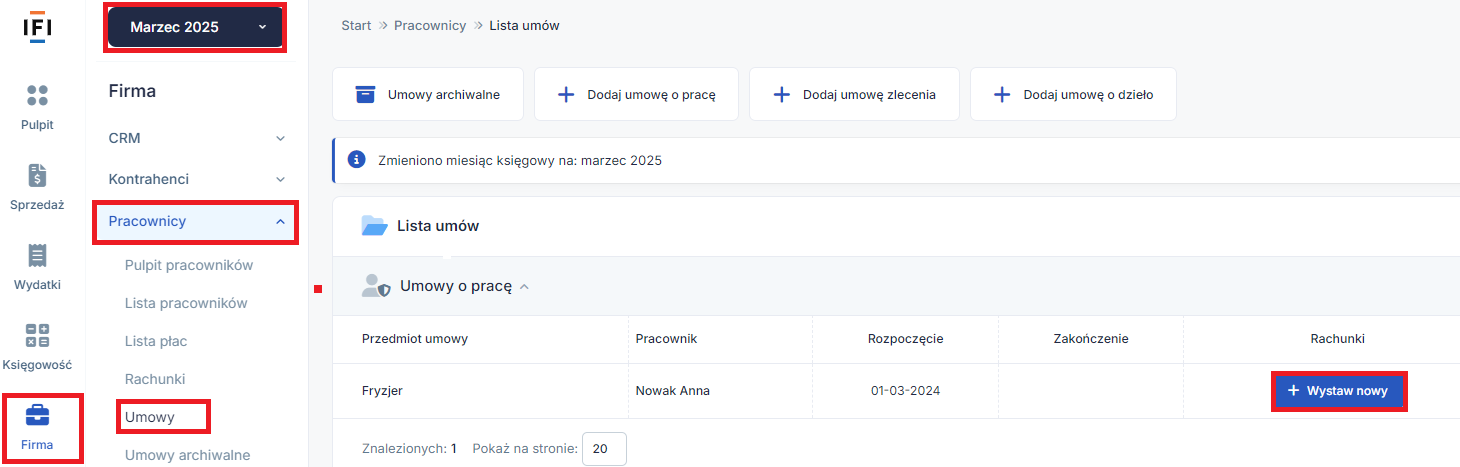
Kolejno w widoku nowego rachunku należy wybrać opcję Wylicz wynagrodzenie chorobowe.
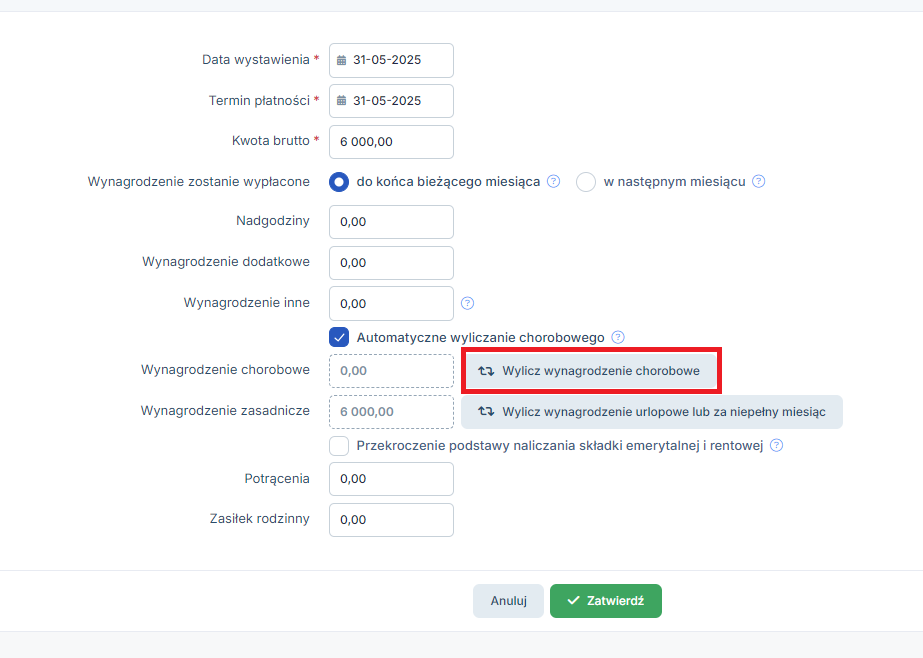
W otwartej stronie dotyczącej Wynagrodzenia chorobowego należy uzupełnić dane dotyczące okresu nieobecności pracownika w części Pozycje wynagrodzenia chorobowego.
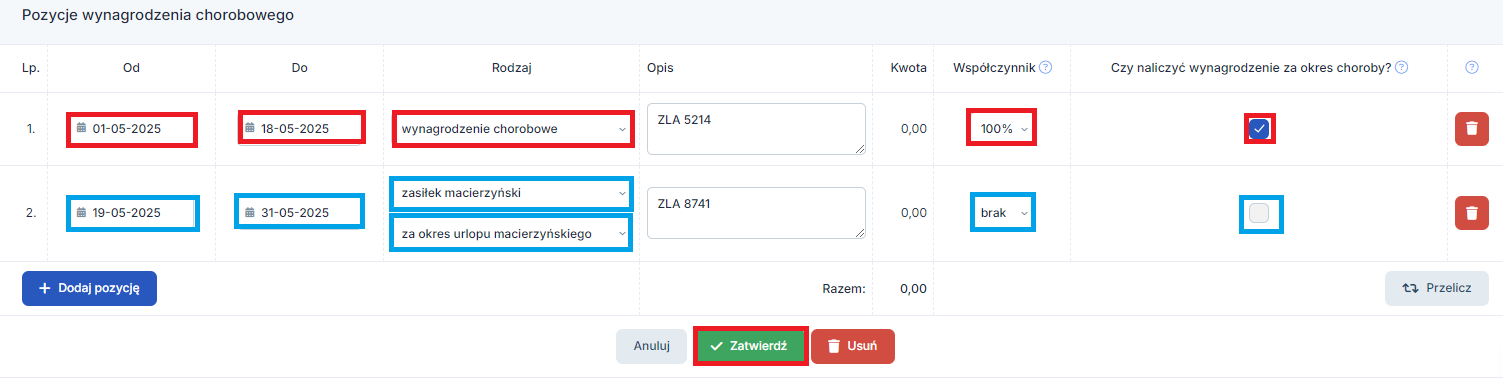
Na początku należy uzupełnić okres, w którym pracownik przebywał na zwolnieniu chorobowym wpisując datę początku i końca zwolnienia z miesiąca którego dotyczy wystawiony rachunek, współczynnik dla zwolnienia chorobowego w przypadku ciąży (kod literowy na e-ZLA jako B) należy wybrać 100%, w opisie należy wskazać np. nr e-ZLA, kolejno zaznaczyć checkbox Czy naliczyć wynagrodzenie za okres choroby?
Następnie korzystając z opcji +dodaj pozycję należy wskazać okres urlopu macierzyńskiego. Na początku należy uzupełnić okres, w którym pracownik przebywał na urlopie macierzyńskim wpisując datę początku i końca zwolnienia. Współczynnik dla urlopu macierzyńskiego pozostawiony domyślnie jako 80%, będzie prawidłowy. W opisie należy wskazać zasiłek macierzyński, kolejno odznaczyć checkbox Czy naliczyć wynagrodzenie za okres choroby?.
Przykład 2.
Pracownica przebywała zwolnieniu chorobowym, które przypada na okres wypłaty wynagrodzenia chorobowego w okresie od 1-18.05.2025. 19.05.2025 r. urodziła dziecko i od tego dnia przebywa na zasiłku macierzyńskim.
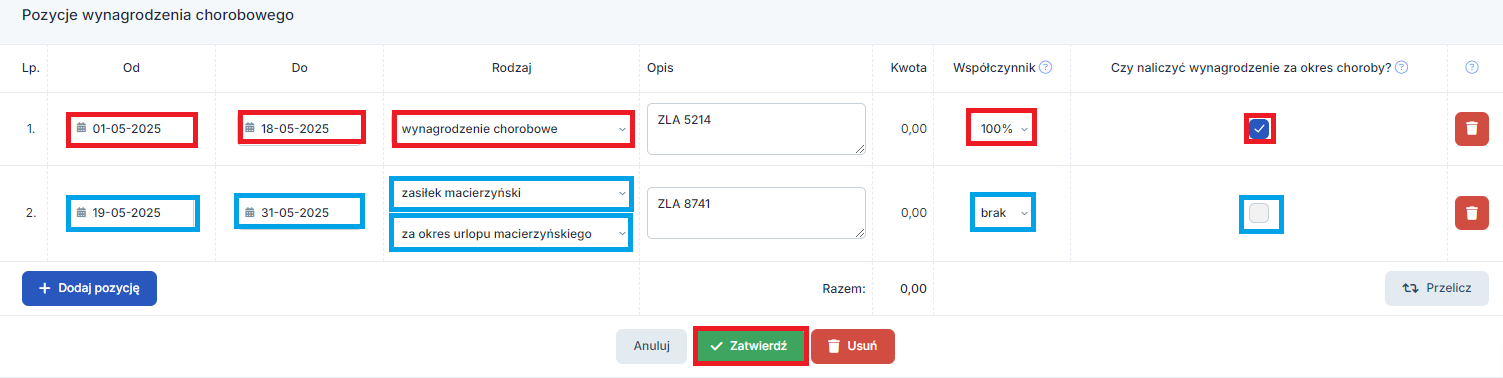
Po dodaniu okresów zasiłkowych należy na dole strony zatwierdzić zmiany. Kolejno jeszcze raz dokonać zatwierdzenia wystawionego rachunku. Zostanie wyliczone wynagrodzenie chorobowe za część miesiąca. Tak wystawiony rachunek należy zatwierdzić.
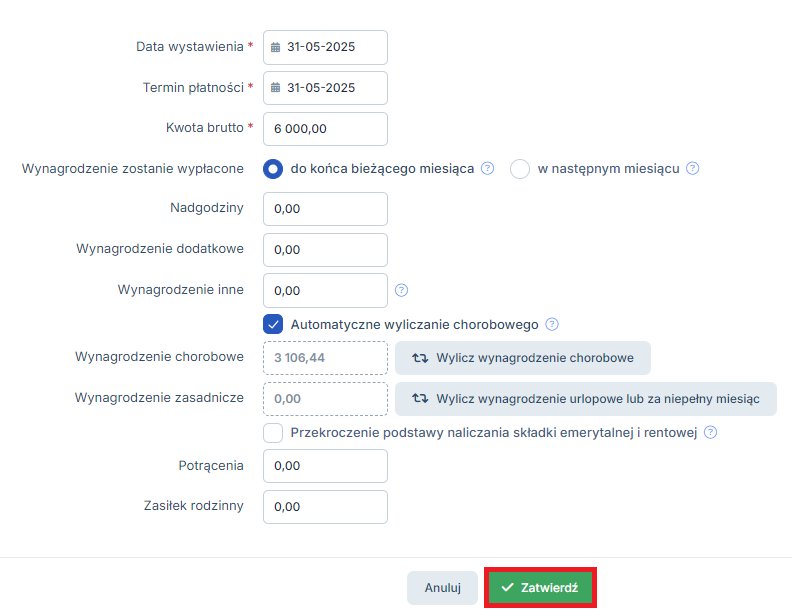
b. Generowanie deklaracji
Celem wygenerowania deklaracji należy wybrać miesiąc księgowy, za który ma zostać wygenerowana deklaracja do ZUS, należy przejść do zakładki Księgowość ➡ Deklaracje ➡ Deklaracje ➡ Wygeneruj ZUS.
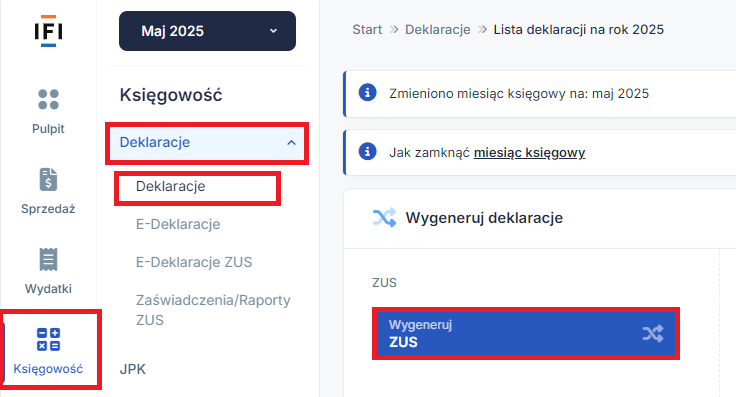
Po wygenerowaniu deklaracji na druku RSA
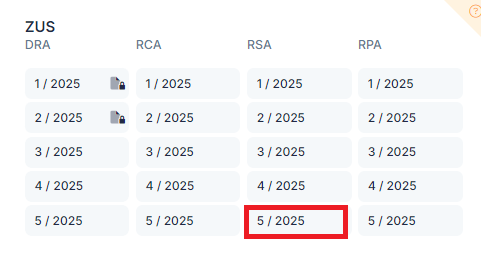
zostanie zapisane wynagrodzenie chorobowe z kodem 331 oraz zasiłek macierzyński z kodem 311.
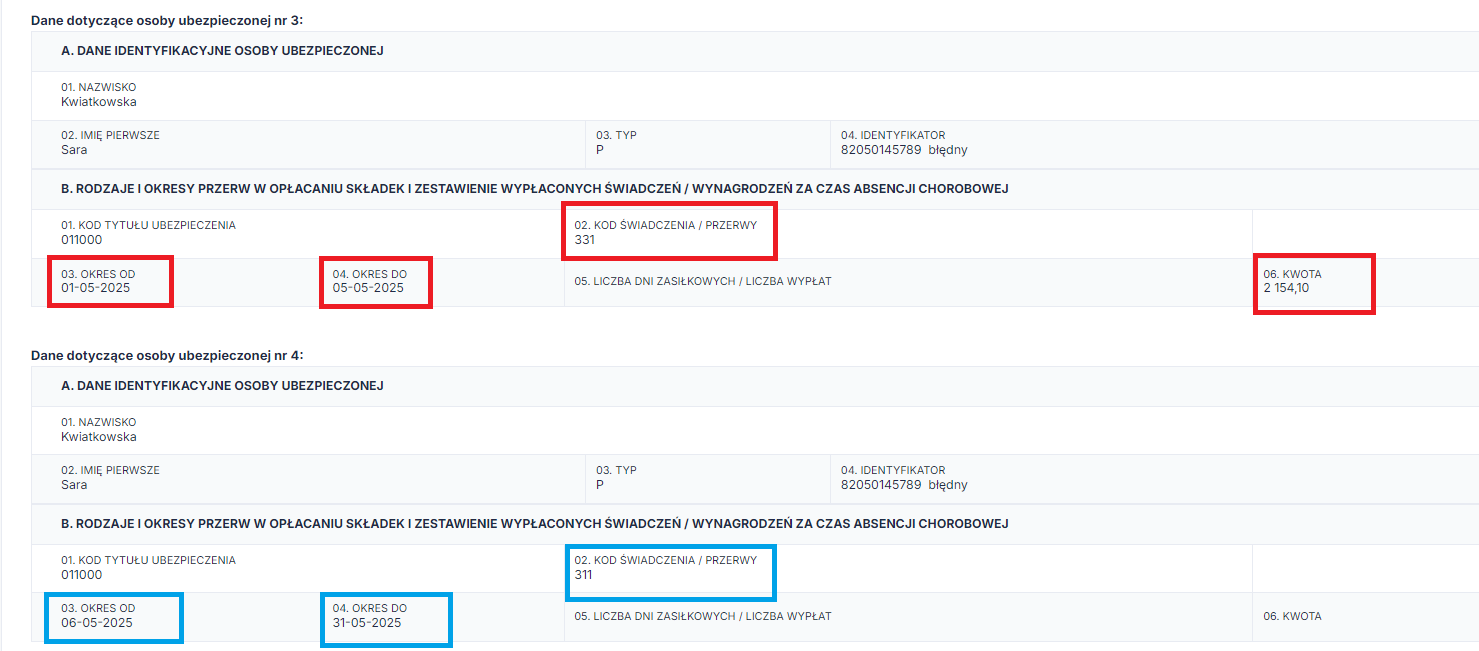
Tak poprawiony druk będzie już można przesłać do ZUS. W przypadku złożenia do ZUS deklaracji w formie papierowej należy ponownie wybrać numer deklaracji, na dole strony należy wybrać opcję wydrukuj. W celu wysyłki elektronicznej w tym samym miejscu należy wybrać opcję Przekaż do podpisu komplet deklaracji.

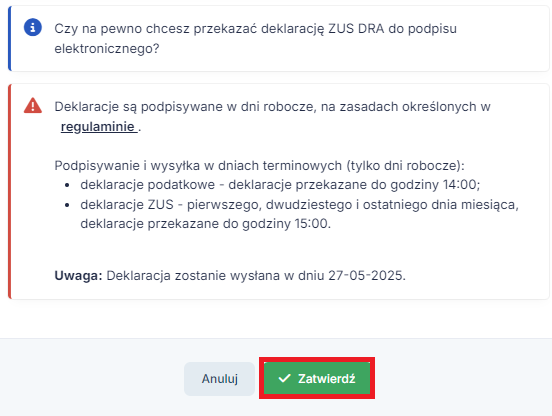
Wysłane elektronicznie deklaracje, również zostaną wykazane w zakładce Księgowość ➡ Deklaracje ➡ e-deklaracje ZUS z możliwością obserwowania statusu wysyłki oraz w razie jej zaakceptowania przez ZUS, pobrania potwierdzenia złożenia.

Więcej informacji w tym temacie znajdziesz w naszym artykule Wysyłka e-deklaracji do ZUS.
4. Zasiłek chorobowy (płatny przez ZUS) i zasiłek macierzyński w jednym miesiącu
a. Generowanie rachunku
Rachunek do umowy o pracę należy wystawić w zakładce Firma ➡ Pracownicy ➡ Umowy w kolumnie Rachunki wybierając opcję +Wystaw nowy.
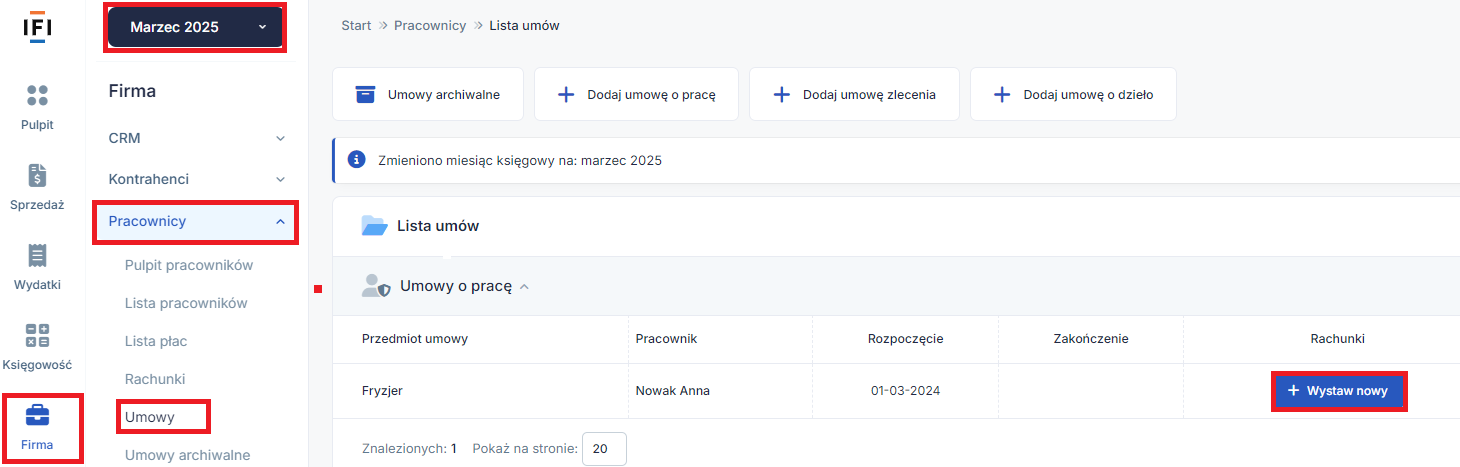
Kolejno w widoku nowego rachunku należy wybrać opcję Wylicz wynagrodzenie chorobowe.
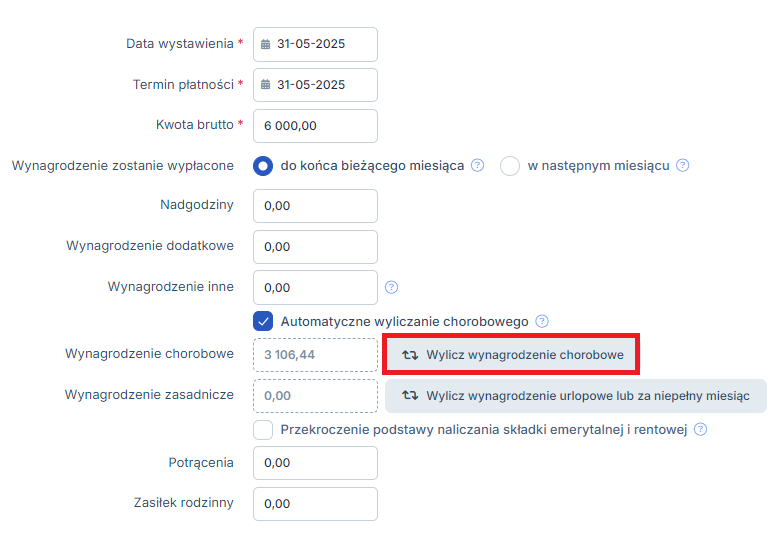
W otwartej stronie dotyczącej Wynagrodzenia chorobowego należy uzupełnić dane dotyczące okresu nieobecności pracownika w części Pozycje wynagrodzenia chorobowego.
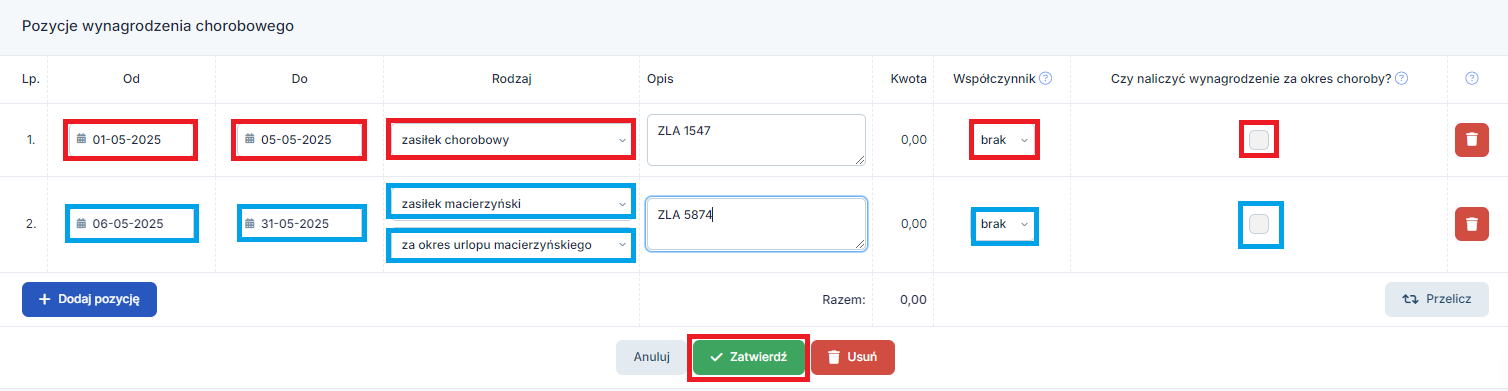
Na początku należy uzupełnić okres, w którym pracownik przebywał na zwolnieniu chorobowym wpisując datę początku i końca zwolnienia, z miesiąca którego dotyczy wystawiony rachunek, Współczynnik dla zwolnienia chorobowego w przypadku ciąży pozostawić jako BRAK. W Opisie należy wskazać zasiłek chorobowy, kolejno checkbox Czy naliczyć wynagrodzenie za okres choroby? odznaczy się automatycznie.
Następnie korzystając z opcji +dodaj pozycję należy wskazać okres urlopu macierzyńskiego. Na początku należy uzupełnić okres, w którym pracownik przebywał na urlopie macierzyńskim wpisując datę początku i końca zwolnienia. Współczynnik dla urlopu macierzyńskiego pozostawiony domyślnie jako BRAK będzie prawidłowy. W Opisie należy wskazać zasiłek macierzyński, kolejno checkbox Czy naliczyć wynagrodzenie za okres choroby? zostanie odznaczony automatycznie.
Przykład 3.
Pracownica przebywała na zasiłku chorobowym w okresie od 1 – 5.05.2025, w okresie od 06.05.2025 r. na zasiłku macierzyńskim.
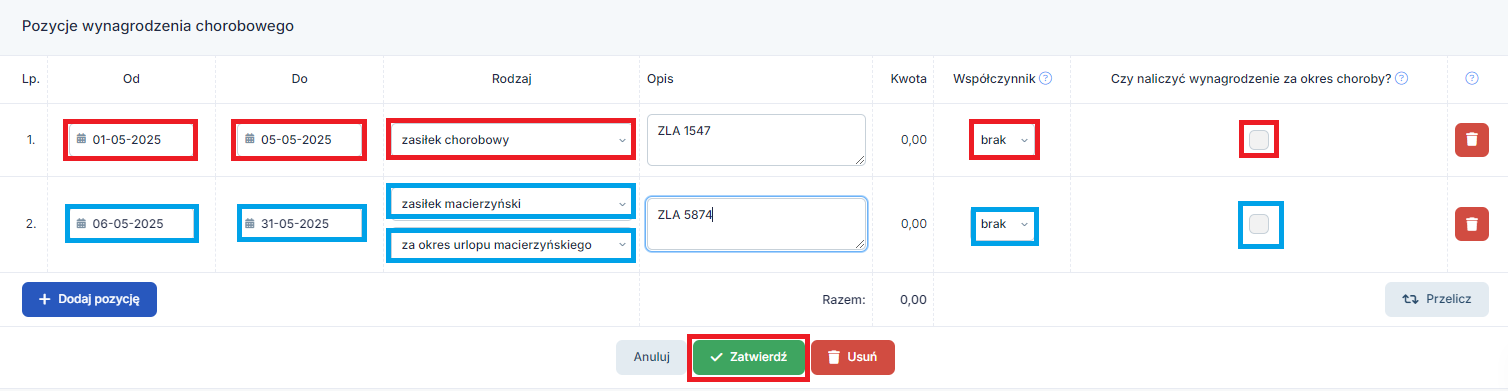
Po dodaniu okresów zasiłkowych należy na dole strony zatwierdzić zmiany. Kolejno jeszcze raz dokonać zatwierdzenia wystawionego rachunku.
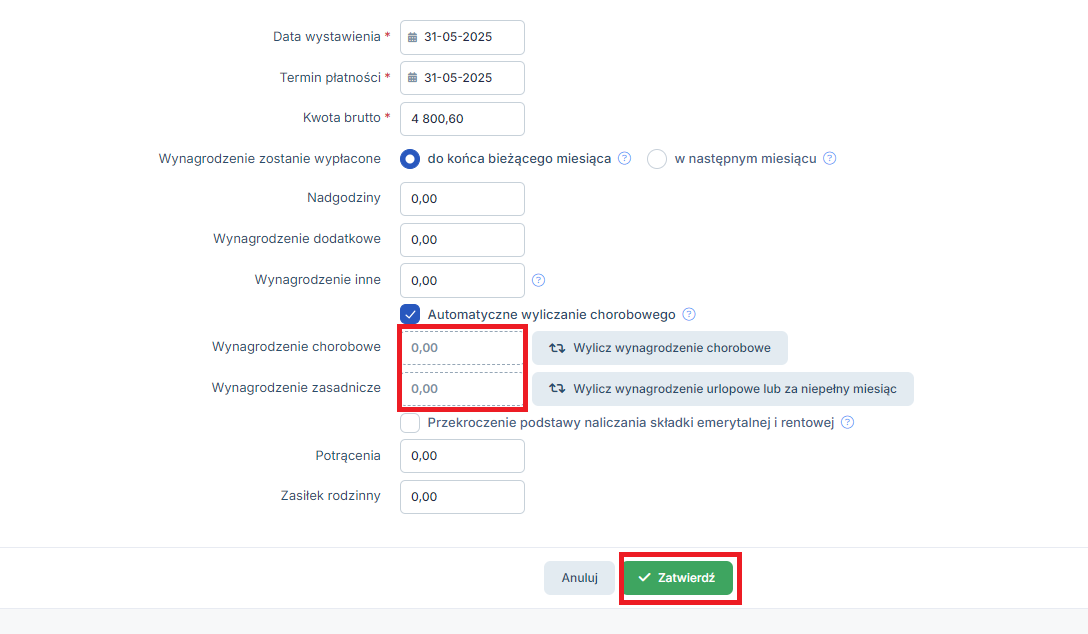
Po dokonaniu powyższych czynności zostanie wygenerowany zerowy rachunek. W otwartej stronie Wynagrodzenie za dany okres po lewej stronie będzie wykazane wynagrodzenie z kwotą, terminem płatności i datą opłacenia. Przy zerowym rachunku nie pojawi się DK (dowód księgowy).
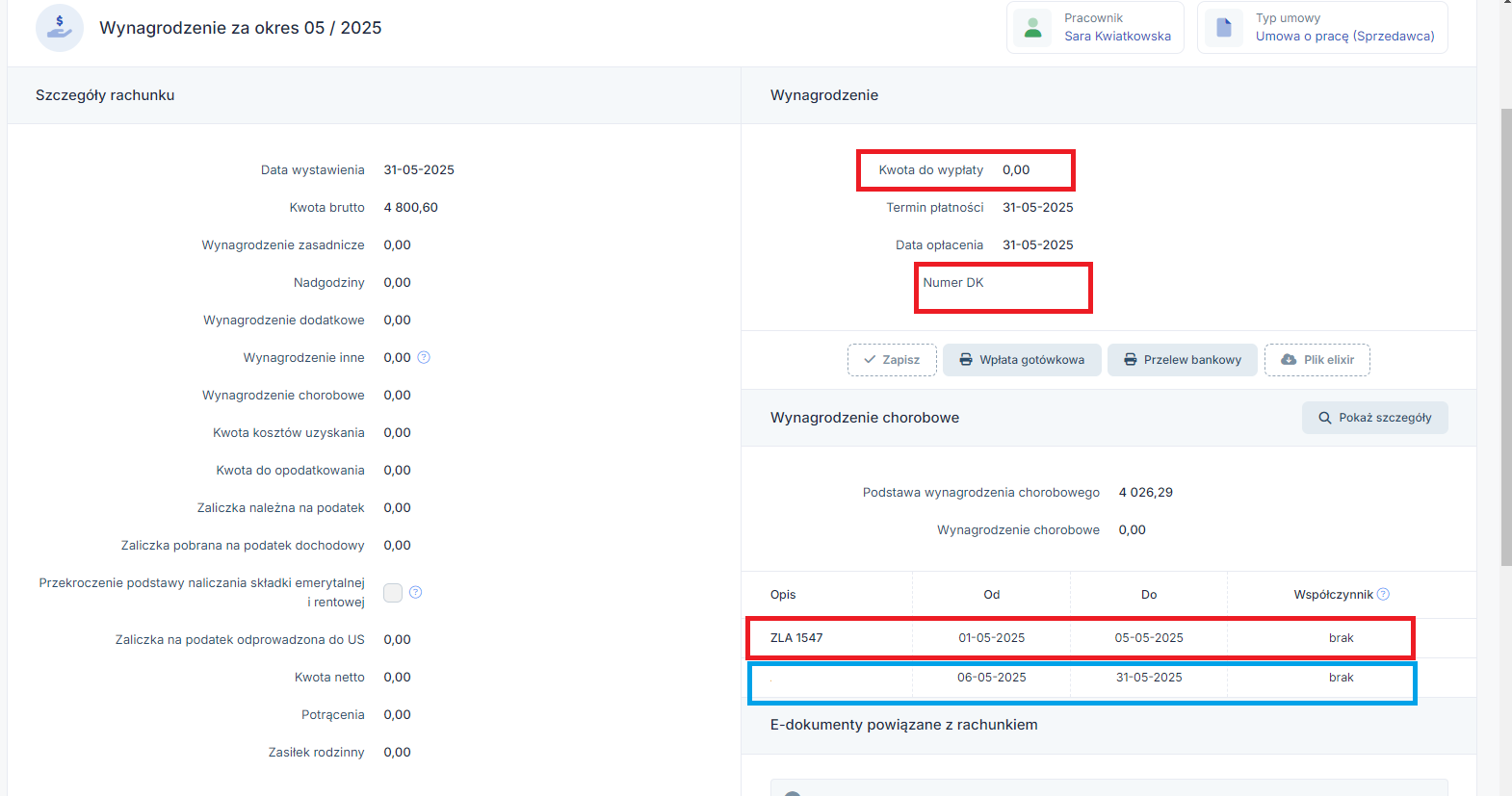
W celu ewentualnego usunięcia zerowego wynagrodzenia przechodzimy do zakładki Księgowwość ➡ Zobowiązania ➡ Wynagrodzenia, następnie wybieramy w kolumnie Wynagrodzenie pracownika za okres np 05/2025. Ukazują się szczegół rachunku a na dole strony ikona usuń.
Następnie aby poprawić rachunek albo wystawić go ponownie przechodzimy do zakładki Firma ➡ Pracownicy ➡ Rachunki, wybieramy Imię i Nazwisko pracownika. W prawym górnym rogu znajdzie się opcja edycji oraz usunięcia rachunku.
Więcej na ten temat znajduje się w tutaj.
b. Generowanie deklaracji
Celem wygenerowania deklaracji należy wybrać miesiąc księgowy, za który ma zostać wygenerowana deklaracja do ZUS, należy przejść do zakładki Księgowość ➡ Deklaracje ➡ Deklaracje ➡ Wygeneruj ZUS.
Następnie należy wybrać opcję ZUS, co rozpoczyna proces generowania deklaracji rozliczeniowych.
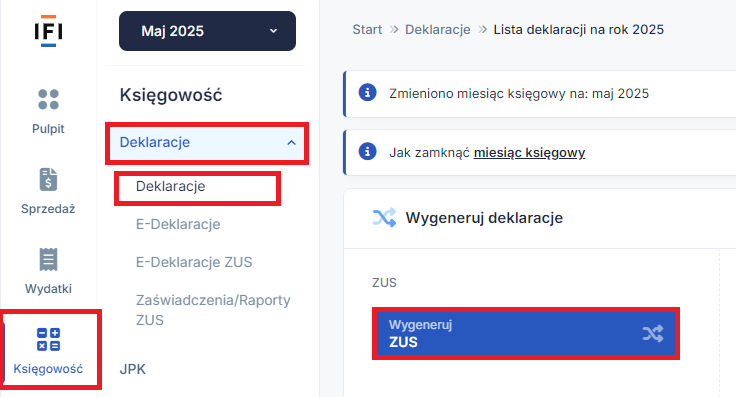
Po wygenerowaniu deklaracji na druku RSA
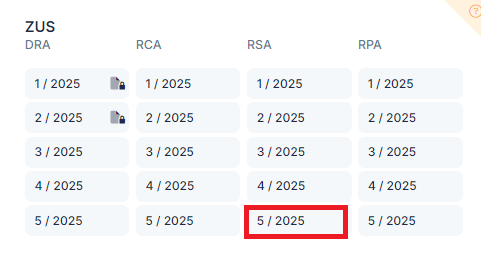
zostanie zapisany zasiłek chorobowy z kodem 313 oraz macierzyński (wypłacany przez ZUS) z kodem 311 i wskazanymi we wcześniejszym kroku datami.
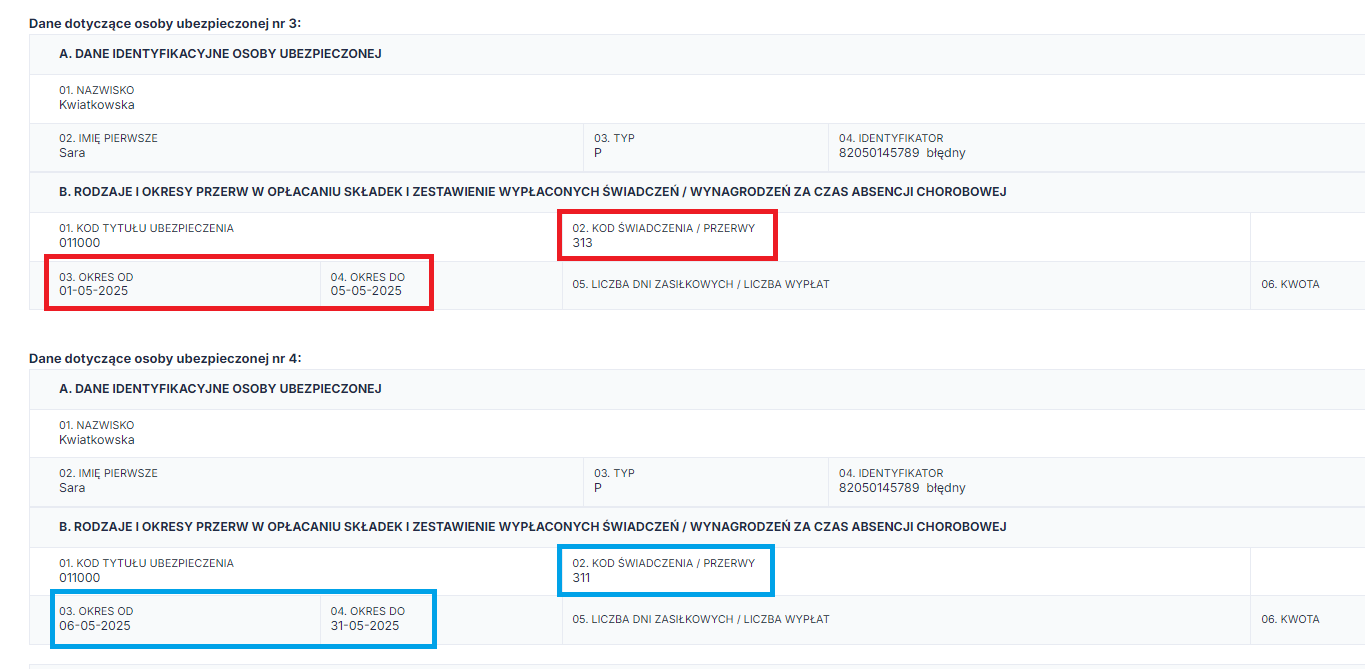
Tak poprawiony druk będzie już można przesłać do ZUS. W przypadku złożenia do ZUS deklaracji w formie papierowej należy ponownie wybrać numer deklaracji, na dole strony należy wybrać opcję wydrukuj. W celu wysyłki elektronicznej w tym samym miejscu należy wybrać opcję Przekaż do podpisu komplet deklaracji.

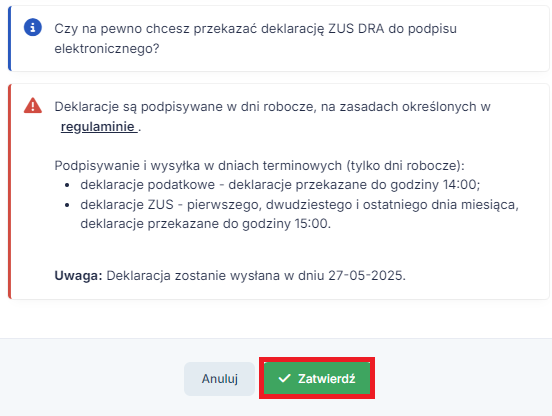
Wysłane elektronicznie deklaracje, również zostaną wykazane w zakładce Księgowość ➡ Deklaracje ➡ e-deklaracje ZUS z możliwością obserwowania statusu wysyłki oraz w razie jej zaakceptowania przez ZUS, pobrania potwierdzenia złożenia.

Więcej informacji w tym temacie znajdziesz w naszym artykule Wysyłka e-deklaracji do ZUS.
5. Cały miesiąc zasiłek macierzyński
a. Generowanie rachunku
Ważne!
W sytuacji kiedy pracownik pełny miesiąc przebywa na zasiłku macierzyńskim, dla pracownika nie należy wystawiać rachunku do umowy o pracę.
b. Generowanie deklaracji
Celem wygenerowania deklaracji należy wybrać miesiąc księgowy, za który ma zostać wygenerowana deklaracja do ZUS, należy przejść do zakładki Księgowość ➡ Deklaracje ➡ Deklaracje.
Następnie należy wybrać opcję ZUS, co rozpoczyna proces generowania deklaracji rozliczeniowych. Po zatwierdzeniu wartości składek pracodawcy pokaże się lista pracowników niewykazanych w deklaracji z powodu braku wypłaty wynagrodzenia.

Przy pracowniku przebywającym na macierzyńskim należy:
- oznaczyć obok pracownika przebywającego na urlopie macierzyńskim checkbox – Dodaj do e-deklaracji,
- z dostępnej listy Powód wykazywania w deklaracji ZUS wybrać Urlop macierzyński,
- uzupełnić Kod i Okres przerwy. W zależności od tego, na którym zasiłku macierzyńskim przebywa obecnie pracownica należy wybrać właściwy kod przerwy.
Kod – 311 podstawowy urlop macierzyński
Kod – 319 urlop rodzicielski
Kod – 341 uzupełniający urlop macierzyński (opisany w pkt 6)
Po zatwierdzeniu wykonanych operacji zostaną wygenerowane prawidłowe deklaracje ZUS. Komplet tak wygenerowanych deklaracji należy złożyć do ZUS.

c. Urlop macierzyński i urlop rodzicielski w jednym miesiącu na deklaracji ZUS RCA
Przy urodzeniu jednego dziecka pracownikowi przysługuje 20 tygodni urlopu macierzyńskiego i 32 tygodnie urlopu rodzicielskiego. Jeśli w ciągu jednego miesiąca ma miejsce zakończenie urlopu macierzyńskiego i rozpoczęcie urlopu rodzicielskiego pracownika, należy to wykazać odpowiednio w deklaracji RCA.
Celem wygenerowania deklaracji należy wybrać miesiąc księgowy, za który ma zostać wygenerowana deklaracja do ZUS, należy przejść do zakładki Księgowość ➡ Deklaracje ➡ Deklaracje.
Następnie należy wybrać opcję ZUS, co rozpoczyna proces generowania deklaracji rozliczeniowych. Po zatwierdzeniu wartości składek pracodawcy pokaże się lista pracowników niewykazanych w deklaracji z powodu braku wypłaty wynagrodzenia.
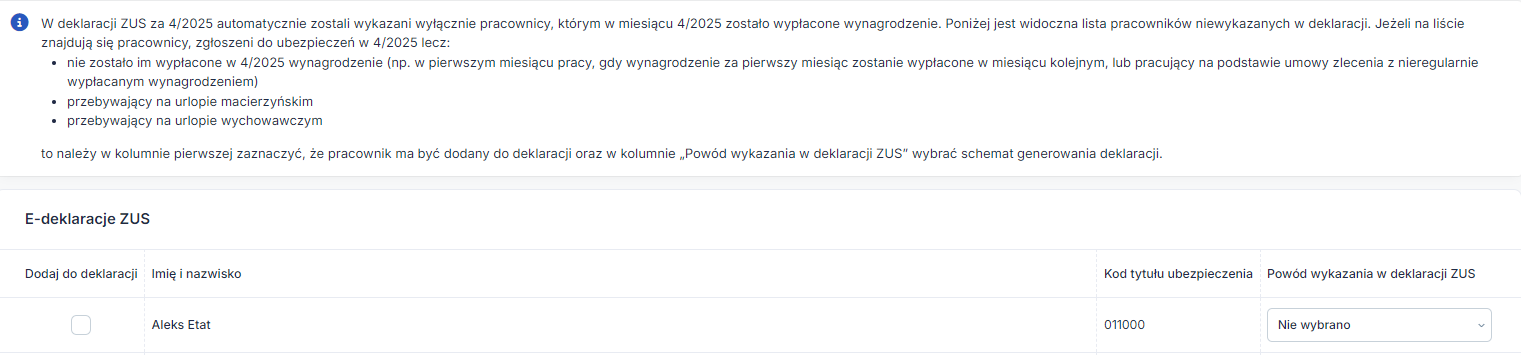
Przy pracowniku przebywającym na macierzyńskim należy:
- oznaczyć obok pracownika przebywającego na urlopie macierzyńskim checkbox – dodaj do e-deklaracji,
- z dostępnej listy Powód wykazywania w deklaracji ZUS wybrać Urlop macierzyński,
- uzupełnić Kod i Okres przerwy. Kod przerwy 311 jest kodem dla okresu urlopu macierzyńskiego.

Po zatwierdzeniu wykonanych operacji zostaną wygenerowane deklaracje ZUS. Do deklaracji ZUS RSA należy dodać kolejny okres przerwy – dla urlopu rodzicielskiego z kodem 319.
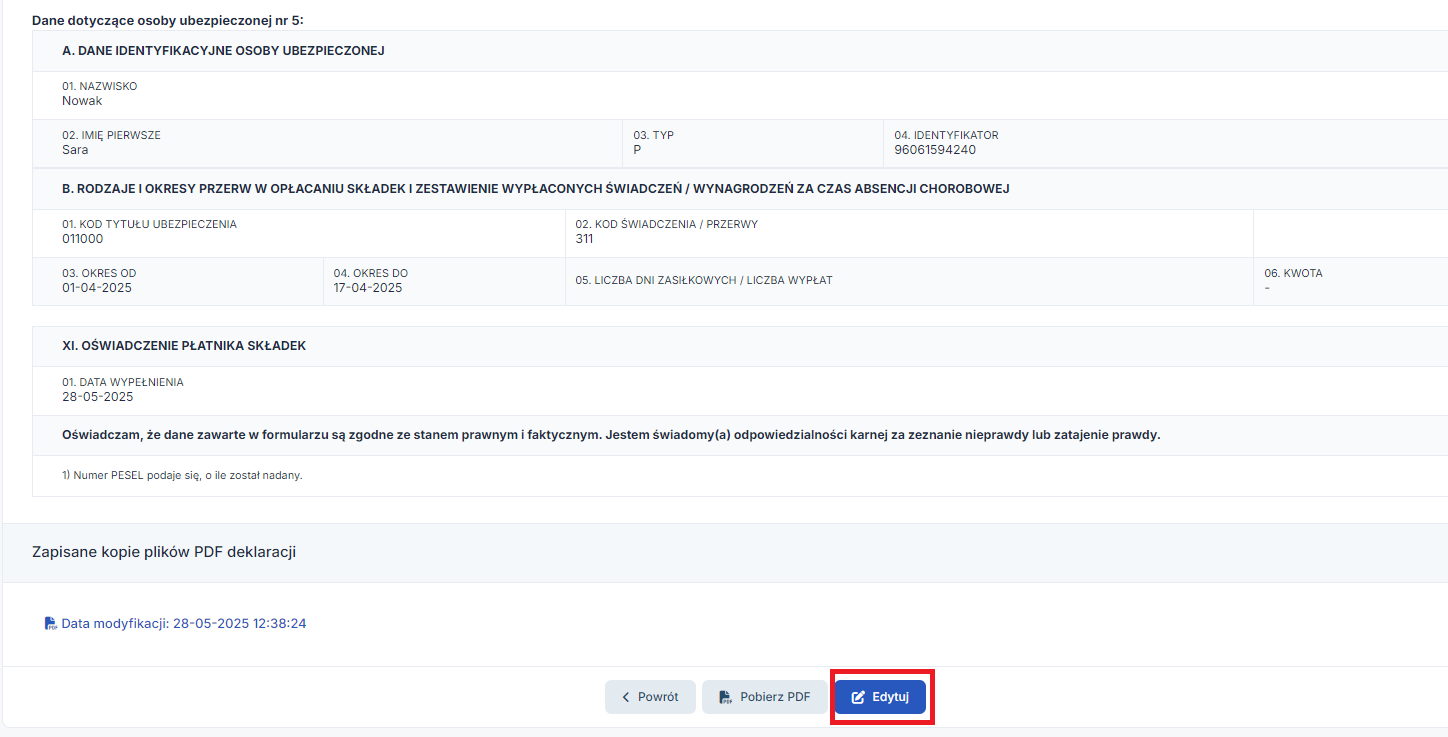
W tym celu na liście wygenerowanych deklaracji proszę odszukać RSA za dany miesiąc i w trybie edycji wybrać opcję +Dodaj osobę ubezpieczoną.
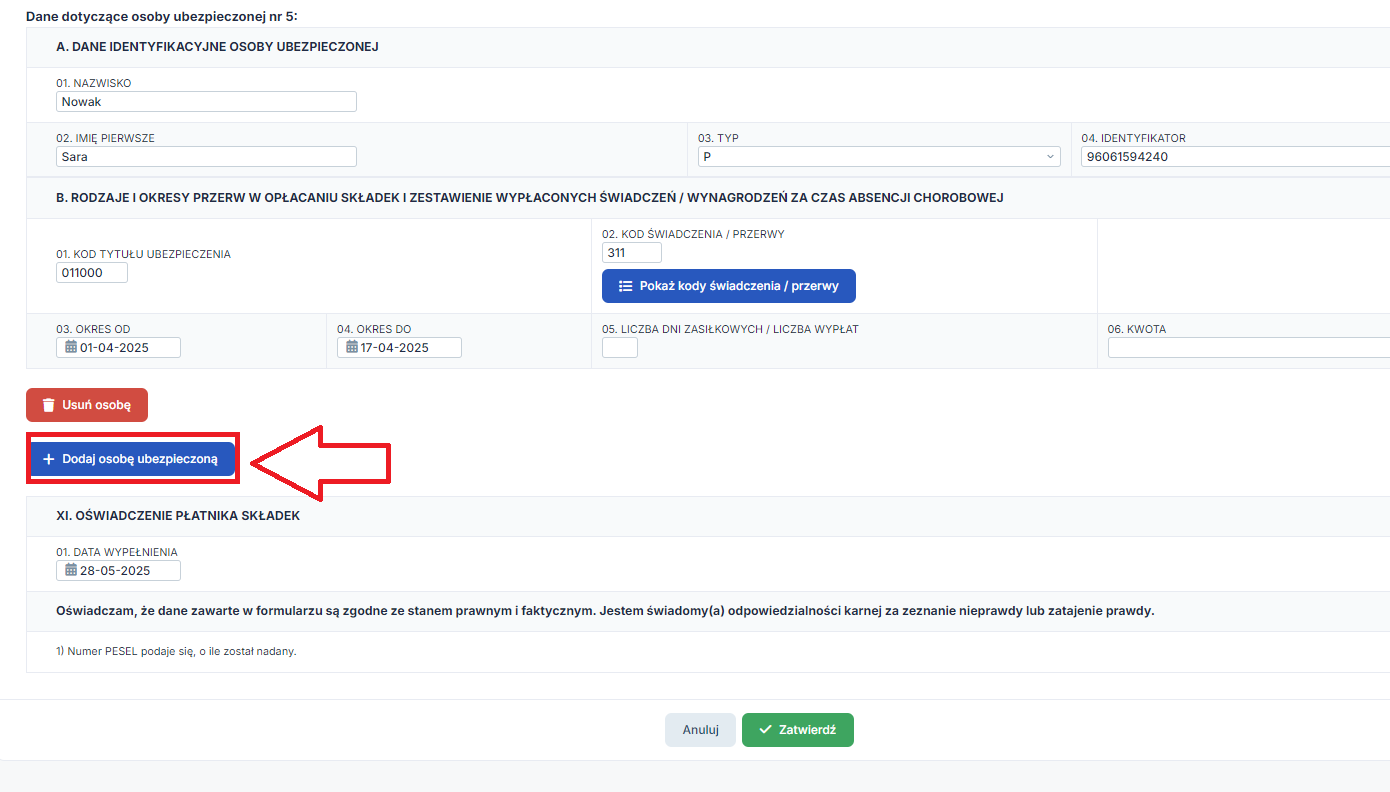
Kolejno uzupełniamy dane identyfikacyjne osoby ubezpieczonej i dodajemy daty dla okresu urlopu rodzicielskiego. Kod świadczenia przerwy uzupełniamy jako 319 – zasiłek macierzyński za okres urlopu rodzicielskiego. Zatwierdzamy deklarację RSA i przekazujemy komplet deklaracji do podpisu.
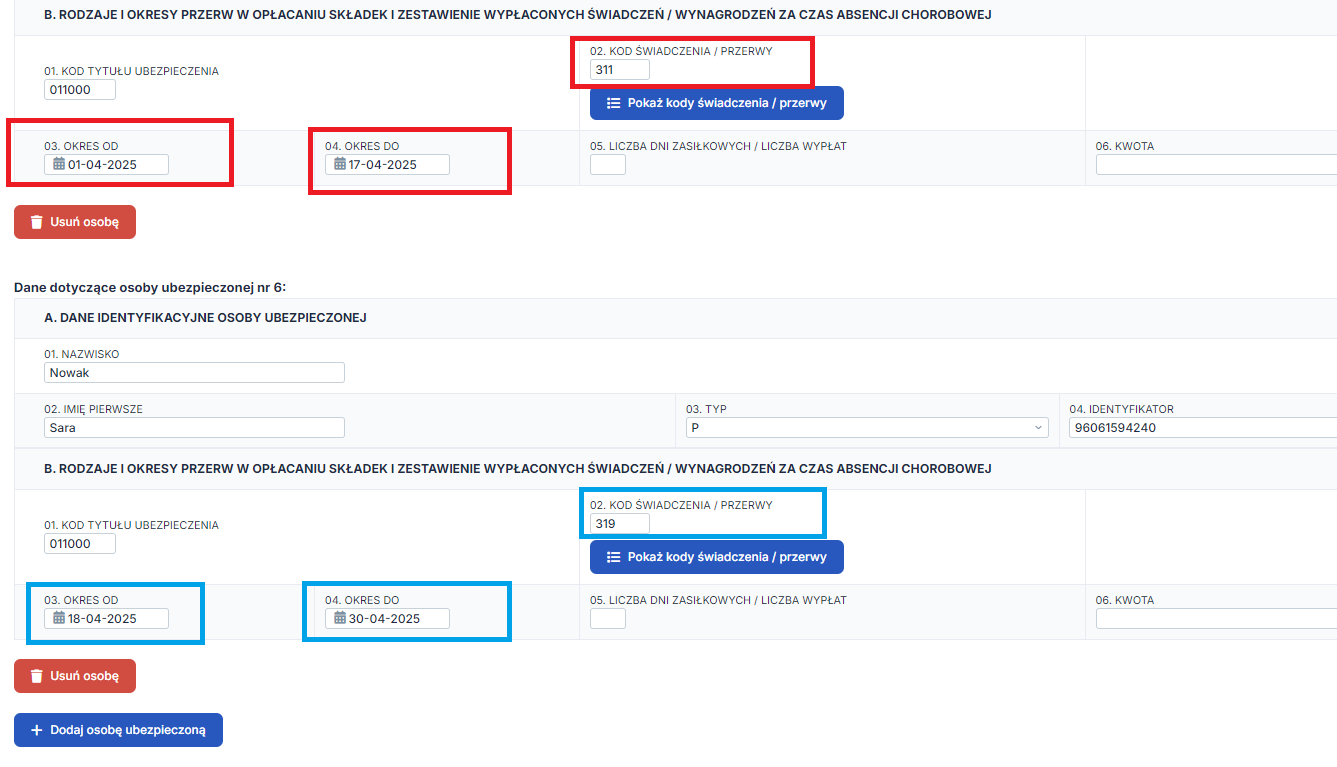
6. Urlop macierzyński uzupełniający od 19 marca 2025 dla rodziców dzieci przedwcześnie urodzonych i hospitalizowanych po porodzie
Dnia 19 marca 2025 roku, weszła w życie nowa regulacja art. 1802 Kodeksu pracy umożliwiająca dłuższe korzystanie z urlopu macierzyńskiego tzw. uzupełniający urlop macierzyński dla rodziców (nie tylko tych biologicznych), dzieci urodzonych przedwcześnie oraz noworodków, które wymagały hospitalizacji po porodzie.
Okres uzupełniającego urlopu macierzyńskiego będzie zależał od tego, w którym tygodniu i z jaką masą urodzeniową dziecko przyszło na świat, a także od długości hospitalizacji przypadającej po porodzie. Maksymalna długość tego urlopu może wynosić do 15 tygodni lub do 8 tygodni, w zależności od tygodnia ciąży i masy urodzeniowej dziecka.
Nowy, uzupełniający urlop macierzyński będzie przysługiwał jednorazowo, bezpośrednio po wykorzystaniu urlopu macierzyńskiego i będą do niego uprawnieni rodzice w przypadku urodzenia dziecka:
- przed ukończeniem 28. tygodnia ciąży lub z masą urodzeniową nie większą niż 1000 g – w wymiarze tygodnia uzupełniającego urlopu macierzyńskiego za każdy tydzień pobytu dziecka w szpitalu, do upływu 15. tygodnia po porodzie;
- po ukończeniu 28. tygodnia ciąży i przed ukończeniem 37. tygodnia ciąży i z masą urodzeniową większą niż 1000 g – w wymiarze tygodnia uzupełniającego urlopu macierzyńskiego za każdy tydzień pobytu dziecka w szpitalu do upływu 8. tygodnia po porodzie;
- po ukończeniu 37. tygodnia ciąży i jego pobytu w szpitalu – pod warunkiem że pobyt dziecka w szpitalu po porodzie będzie wynosił co najmniej 2 kolejne dni, przy czym pierwszy z tych dni będzie przypadał w okresie od 5. do 28. dnia po porodzie – w wymiarze tygodnia uzupełniającego urlopu macierzyńskiego za każdy tydzień pobytu dziecka w szpitalu w okresie od 5. dnia do upływu 8. tygodnia po porodzie.
Przy ustalaniu wymiaru uzupełniającego urlopu macierzyńskiego okresy pobytu dziecka w szpitalu do upływu odpowiednio 8 lub 15 tygodnia po porodzie sumuje się. Niepełny tydzień zaokrągla się w górę do pełnego tygodnia.
Nowe uprawnienie będzie też przysługiwało pracownikom, którzy:
- przyjęli dziecko na wychowanie jako rodzina zastępcza niezawodowa,
- przyjęli dziecko na wychowanie i wystąpili do sądu opiekuńczego z wnioskiem o wszczęcie postępowania w sprawie przysposobienia dziecka.
W sytuacji kiedy narodzi się więcej niż jedno dziecko przy jednym porodzie, do ustalenia wymiaru urlopu macierzyńskiego uzupełniającego będzie brana pod uwagę waga dziecka o najniższej masie urodzeniowej oraz czas hospitalizacji dziecka, które najdłużej przebywało po urodzeniu w szpitalu.
Wniosek o uzupełniający urlop macierzyński należy złożyć pracodawcy papierowo lub elektronicznie przez pracownicę lub pracownika- ojca wychowującego dziecko w terminie nie krótszym niż 21 dni przed zakończeniem korzystania z urlopu macierzyńskiego.
Do wniosku o urlop należy dołączyć:
- zaświadczenie wydane przez szpital, w którym przebywało dziecko, oraz dokumenty określone w rozporządzeniu Ministra Rodziny i Polityki Społecznej z dnia 8 maja 2023 r. w sprawie wniosków dotyczących uprawnień pracowników związanych z rodzicielstwem oraz dokumentów dołączanych do takich wniosków (Dz.U. poz. 937),
- we wniosku należy określić termin zakończenia urlopu macierzyńskiego.
Jeśli pracownik, nie wykorzysta uzupełniającego urlopu macierzyńskiego bezpośrednio po urlopie macierzyńskim, nie będzie mógł już z niego skorzystać w innym terminie
Nowelizacja Kodeksu pracy od 19 marca 2025 r. rozszerza także ochronę stosunku pracy o osoby korzystające z uzupełniającego urlopu macierzyńskiego.
Zgodnie z nowymi przepisami od dnia złożenia przez pracownicę lub pracownika – ojca wychowującego dziecko, wniosku o udzielenie uzupełniającego urlopu macierzyńskiego do dnia zakończenia tego urlopu pracodawca nie będzie mógł:
- prowadzić przygotowań do wypowiedzenia lub rozwiązania bez wypowiedzenia stosunku pracy z tą pracownicą lub tym pracownikiem – ojcem wychowującym dziecko,
- wypowiedzieć ani rozwiązać stosunku pracy z tą pracownicą lub tym pracownikiem – ojcem wychowującym dziecko, chyba że zajdą przyczyny uzasadniające rozwiązanie umowy bez wypowiedzenia z ich winy i reprezentująca pracownicę lub pracownika zakładowa organizacja związkowa wyrazi zgodę na rozwiązanie umowy.
W przypadku złożenia przez pracownika wniosku o uzupełniający urlop macierzyński wcześniej niż w terminie 21 dni przed zakończeniem korzystania z urlopu macierzyńskiego ochrona i tak zacznie obowiązywać dopiero 21 dnia przed rozpoczęciem korzystania z uzupełniającego urlopu macierzyńskiego.
Analogicznie do przepisów związanych z powrotem do pracy po innych urlopach związanych z rodzicielstwem także w przypadku uzupełniającego urlopu macierzyńskiego pracodawcę będzie obowiązywała zasada dopuszczenia pracownika do pracy na dotychczasowym stanowisku, a jeżeli będzie to niemożliwe, na stanowisku równorzędnym na warunkach nie mniej korzystnych od tych, które obowiązywałyby, gdyby nie korzystał on z urlopu.
a. Generowanie rachunku- uzupełniający urlop macierzyński- część miesiąca
Rachunek do umowy o pracę należy wystawić w miesiącu księgowy, kiedy pracownik korzysta z uzupełniającego urlopu macierzyńskiego w zakładce Firma → Pracownicy ➡ Umowy w kolumnie Rachunki wybierając opcję +wystaw nowy.
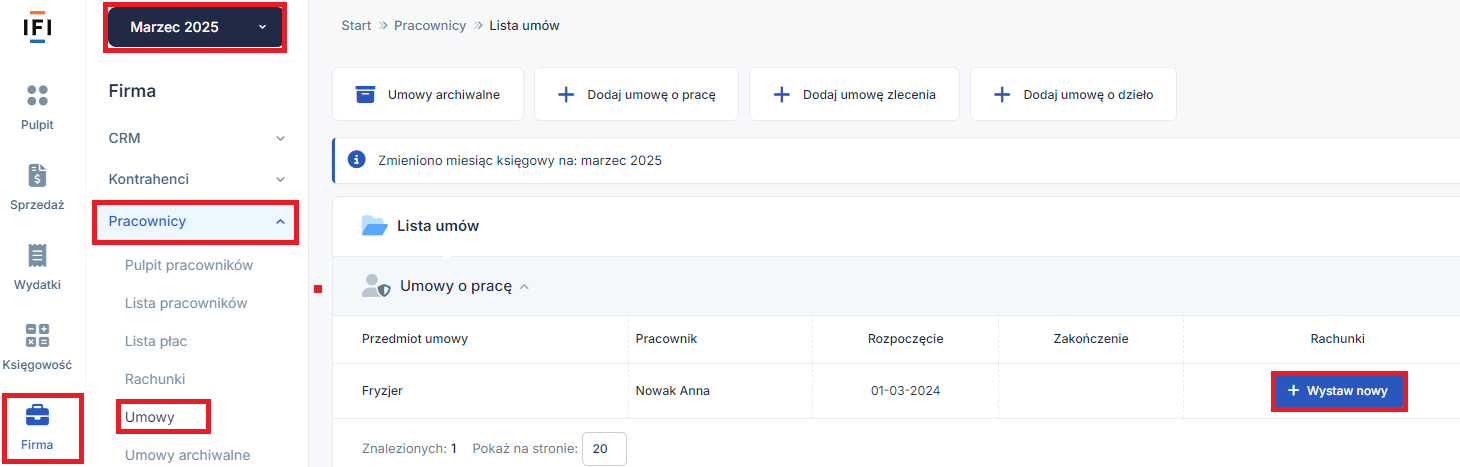
Kolejno w widoku nowego rachunku należy wybrać opcję Wylicz wynagrodzenie chorobowe.
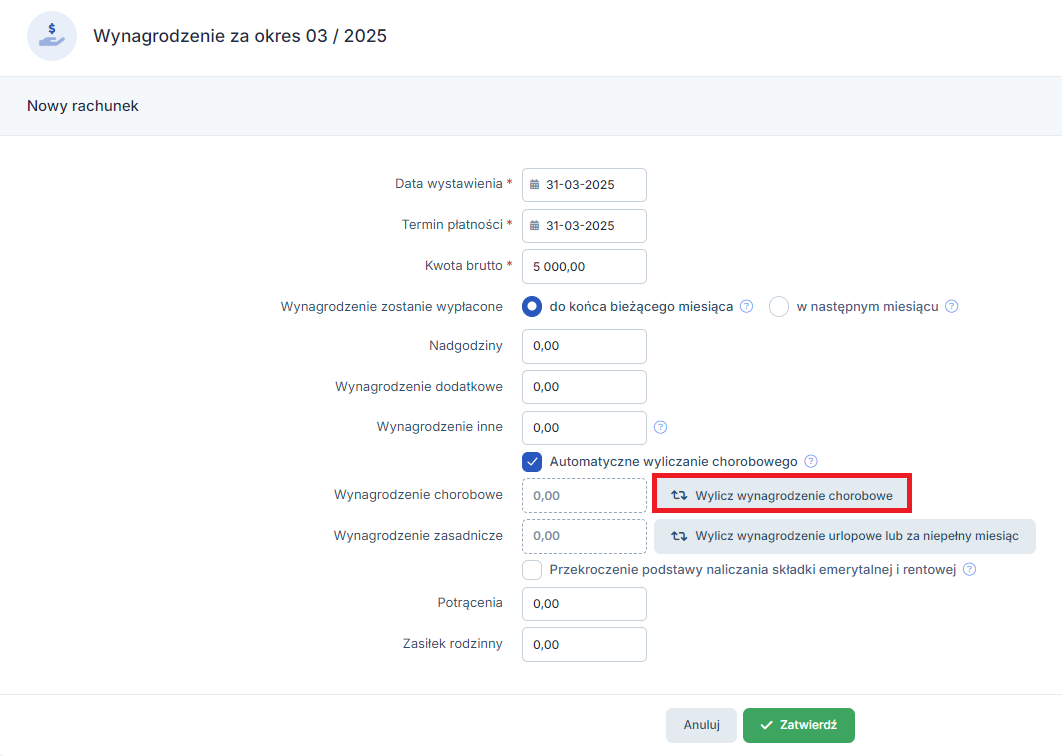
W otwartej stronie dotyczącej Wynagrodzenia chorobowego należy uzupełnić dane dotyczące okresu nieobecności pracownika w części Pozycje wynagrodzenia chorobowego.
Uzupełniający urlop macierzyński następuje bezpośrednio po urlopie macierzyńskim, czyli przed urlopem rodzicielskim.
W każdym przypadku kiedy uzupełniający urlop macierzyński rozpoczyna się w trakcie miesiąca, na rachunku pracownika trzeba będzie wykazać podstawowy urlop macierzyński za część miesiąca.
Poniżej zobrazowanie sytuacji kiedy pracownik korzysta z urlopu macierzyńskiego do 11 marca, natomiast od 12 marca korzysta z uzupełniającego urlopu macierzyńskiego.
W pierwszym wierszu Pozycji wynagrodzenia chorobowego wykazujemy:
- Okres urlopu macierzyńskiego (podstawowego), czyli okres od 01.03.2025 do 11.03.2025,
- Rodzaj: jako zasiłek macierzyński za okres urlopu macierzyńskiego,
- Opis: jest dowolny w przykładzie to podstawowy urlop macierzyński,
- Współczynnik: nie uzupełniamy,
- Czy naliczyć wynagrodzenie za okres choroby: nie uzupełniamy.
W drugim wierszu części Pozycje wynagrodzenie chorobowego wykazujemy:
- Okres uzupełniającego urlopu macierzyńskiego, czyli okres od 12.03.2025 do 31.03.2025,
- Rodzaj jako zasiłek macierzyński za okres uzupełniającego urlopu macierzyńskiego,
- Opis: jest dowolny w przykładzie to uzupełniający urlop macierzyński,
- Współczynnik: nie uzupełniamy,
- Czy naliczyć wynagrodzenie za okres choroby: nie uzupełniamy.
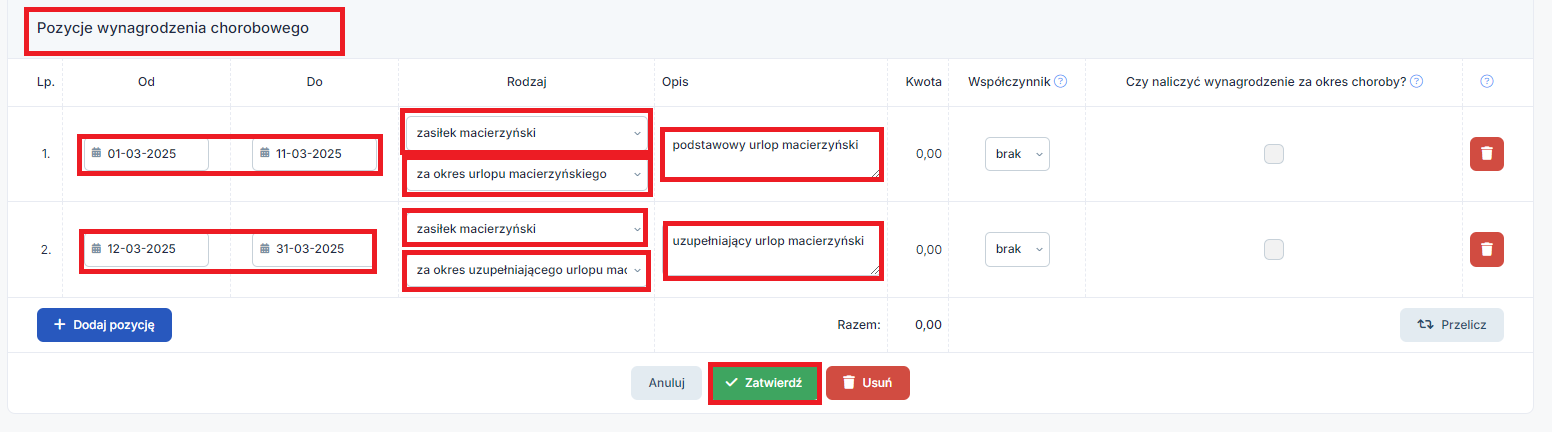
Po dodaniu okresów zasiłkowych należy na dole strony zatwierdzić zmiany. Kolejno jeszcze raz dokonać zatwierdzenia wystawionego rachunku.
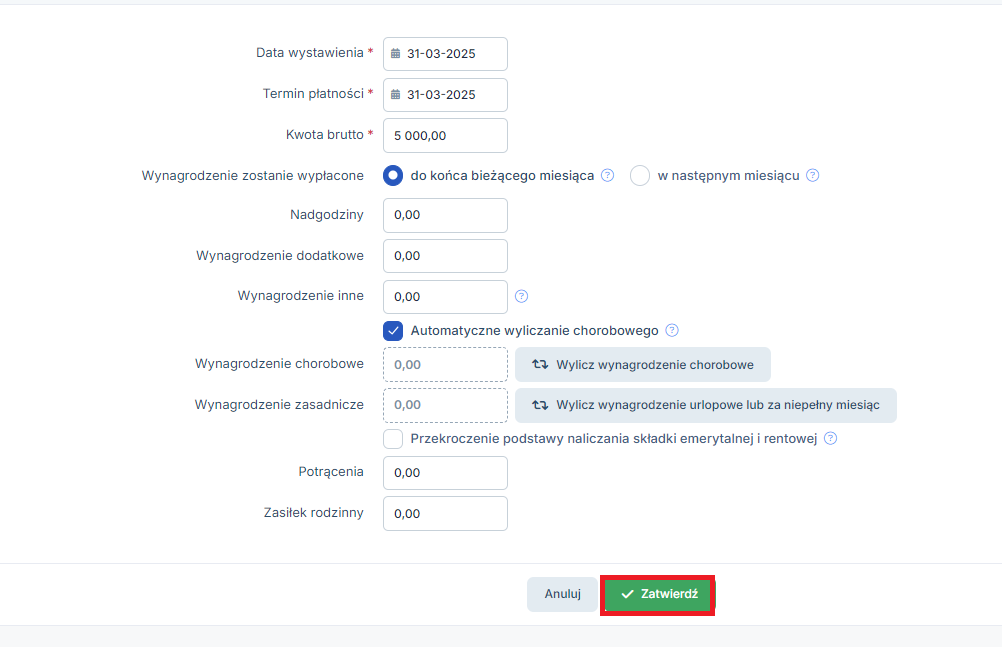
Po dokonaniu powyższych czynności zostanie wygenerowany zerowy rachunek. W otwartej stronie Wynagrodzenie za dany okres po lewej stronie będzie wykazane wynagrodzenie z kwotą, terminem płatności i datą opłacenia. Przy zerowym rachunku nie pojawi się DK (dowód księgowy).
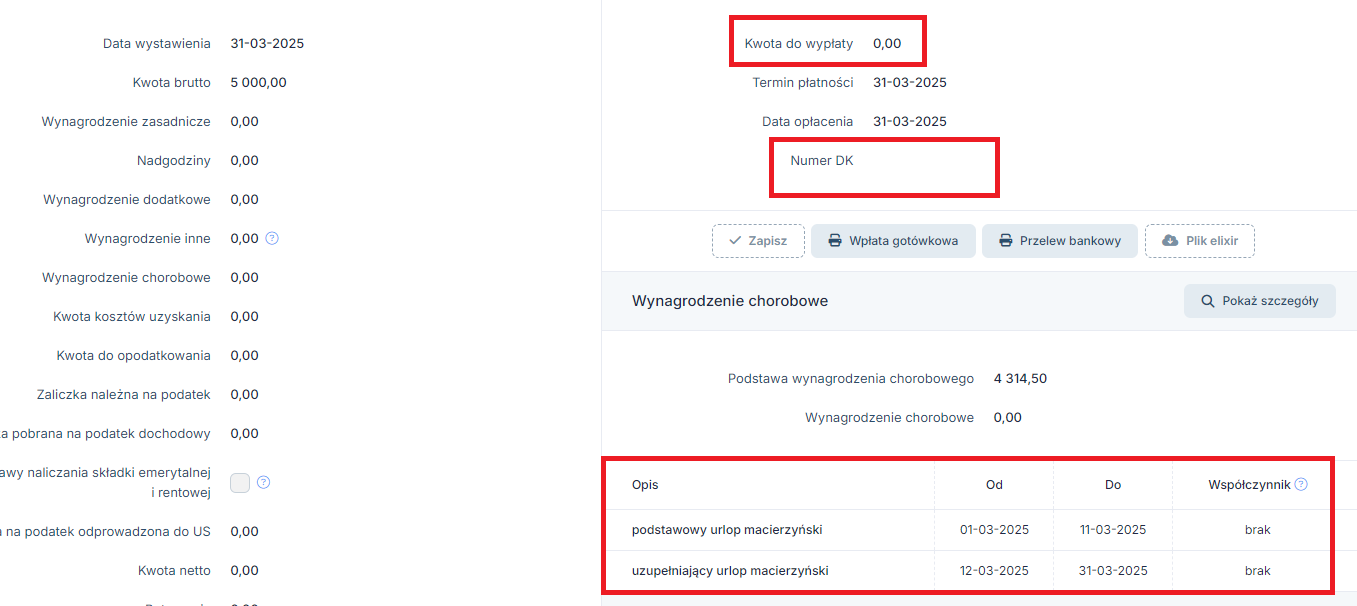
W celu ewentualnego usunięcia zerowego wynagrodzenia przechodzimy do zakładki Księgowość ➡ Zobowiązania ➡ Wynagrodzenia, następnie wybieramy w kolumnie Wynagrodzenie pracownika za okres np 07/2024. Ukazują się szczegół rachunku, a na dole strony ikona usuń.
Następnie aby poprawić rachunek albo wystawić go ponownie przechodzimy do zakładki Firma ➡ Pracownicy ➡ Rachunki, wybieramy Imię i Nazwisko pracownika. W prawym górnym rogu znajdzie się opcja edycji oraz usunięcia rachunku.
b. Generowanie rachunku- uzupełniający urlop macierzyński- pełny miesiąc
W przypadku kiedy uzupełniający urlop macierzyński rozpoczyna się od 1 dnia miesiąca i trwa co najmniej do końca danego miesiąca, przypadającego bezpośrednio po urlopie macierzyńskim lub jest to pełny miesiąc korzystania z ww. urlopu nie ma potrzeby generowania rachunku. Wystarczy wygenerować deklarację rozliczeniową DRA za dany miesiąc i dodać urlop macierzyński.
W tym celu przechodzimy do zakładki Księgowość ➡ Deklaracje ➡ Deklaracje ➡ Zatwierdź.
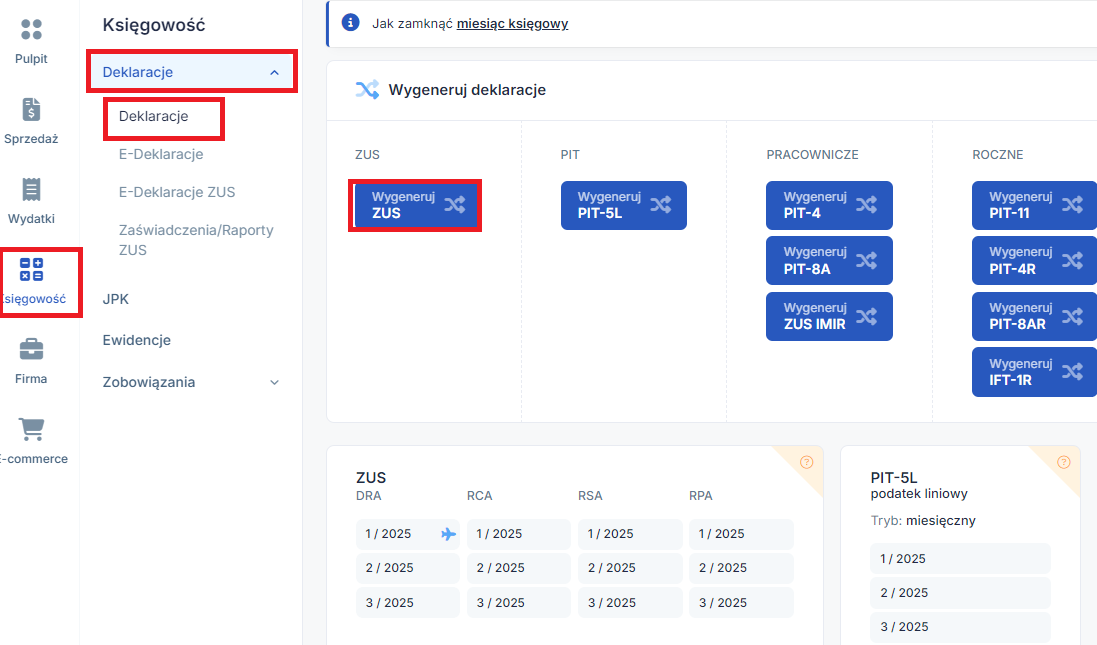
Pracownik powinien pojawić się w sekcji E-deklaracje, wówczas dodajemy pracownika za pomocą checkboxa w kolumnie Dodaj do deklaracji jako powód wykazania w deklaracji ZUS wybieramy Urlop macierzyński, następnie dla celów technicznych jako Kod przerwy: 311- podstawowy urlop macierzyński i okres pełnego miesiąca, kolejno na dole zatwierdź.
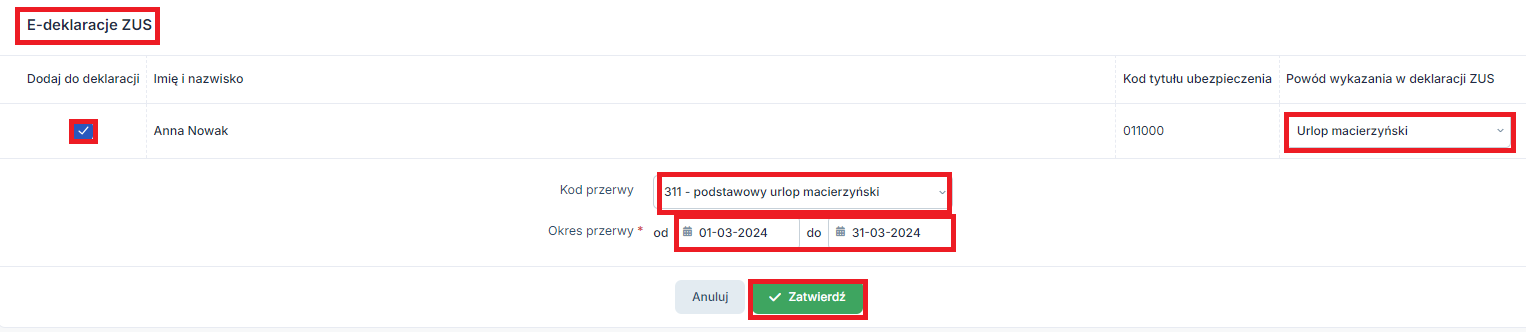
Kolejno należy przejść do edycji kodu świadczenia/ przerwy RSA w tym celu należy przejść do zakładki Księgowość ➡ Deklaracje ➡ Deklaracje, w części ZUS należy wybrać w kolumnie RSA deklarację za miesiąc, kiedy pracownik korzysta z uzupełniającego urlopu macierzyńskiego. Dla naszego przykładu będzie to kolumna RSA i nr deklaracji 3/2025.
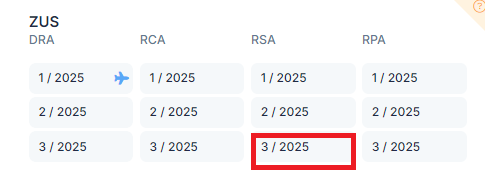
Na dole RSA należy wybrać opcję edytuj, odszukać na deklaracji pracownika korzystającego z uzupełniającego urlopu macierzyńskiego i zmienić jego kod świadczenia/ przerwy z 311 na 341, czyli zasiłek macierzyński z ubezpieczenia chorobowego za okres ustalony jako okres uzupełniającego urlopu macierzyńskiego. Następnie na dole należy wybrać opcję Zatwierdź.
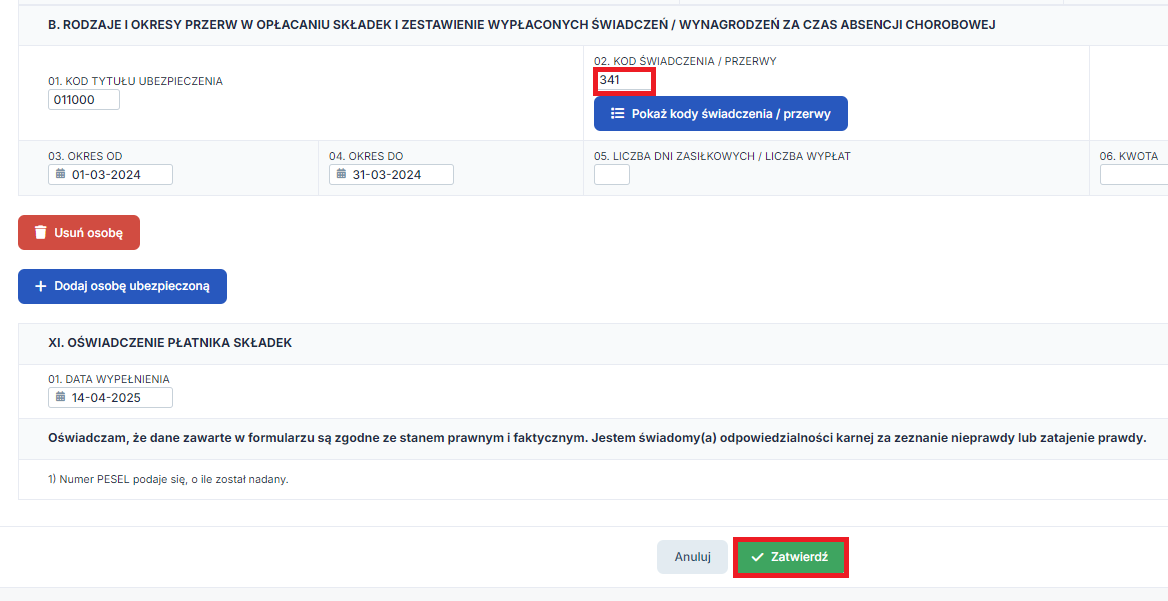
c. Generowanie deklaracji
Należy przejść do zakładki Księgowość ➡ Deklaracje ➡ Deklaracje ➡ Wygeneruj ZUS
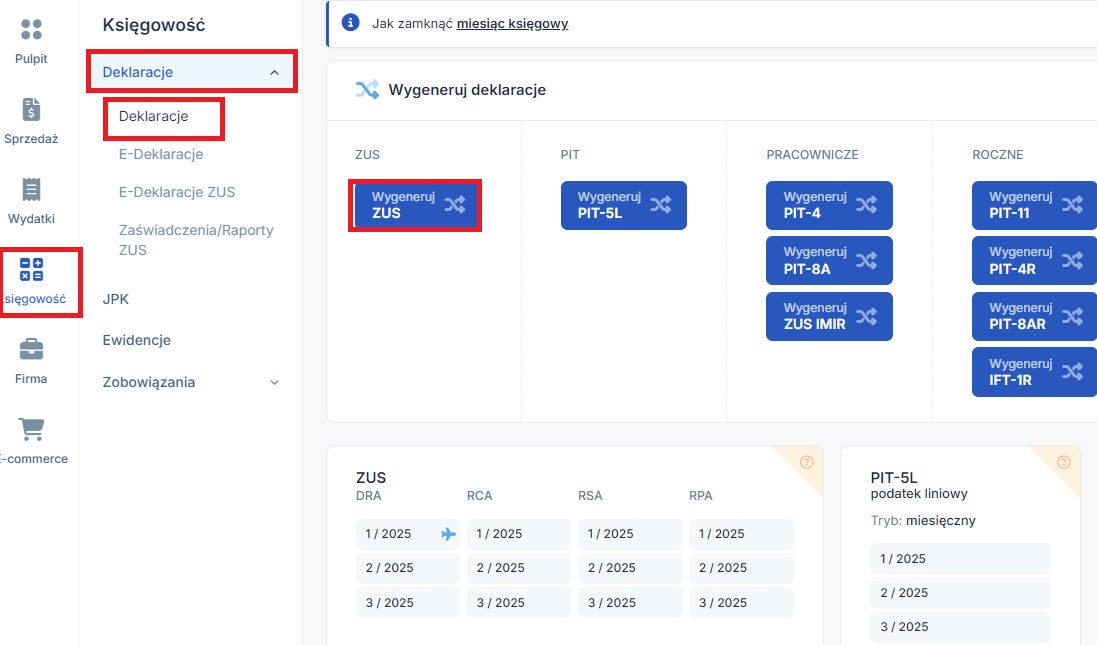
Po wygenerowaniu deklaracji DRA jeśli uzupełniający urlop macierzyński:
- rozpoczął się w trakcie miesiąca to na druku RSA pracownik zostanie wykazany dwukrotnie. W jednej pozycji z podstawowym urlopem macierzyńskim i z kodem 311 oraz drugi raz z uzupełniającym urlopem macierzyńskim z kodem 341,
- rozpoczął się od 1 dnia miesiąca lub trwał pełny miesiąc pracownik powinien być widoczny na druku RSA co do zasady tylko raz z kodem świadczenia/ przerwy 341
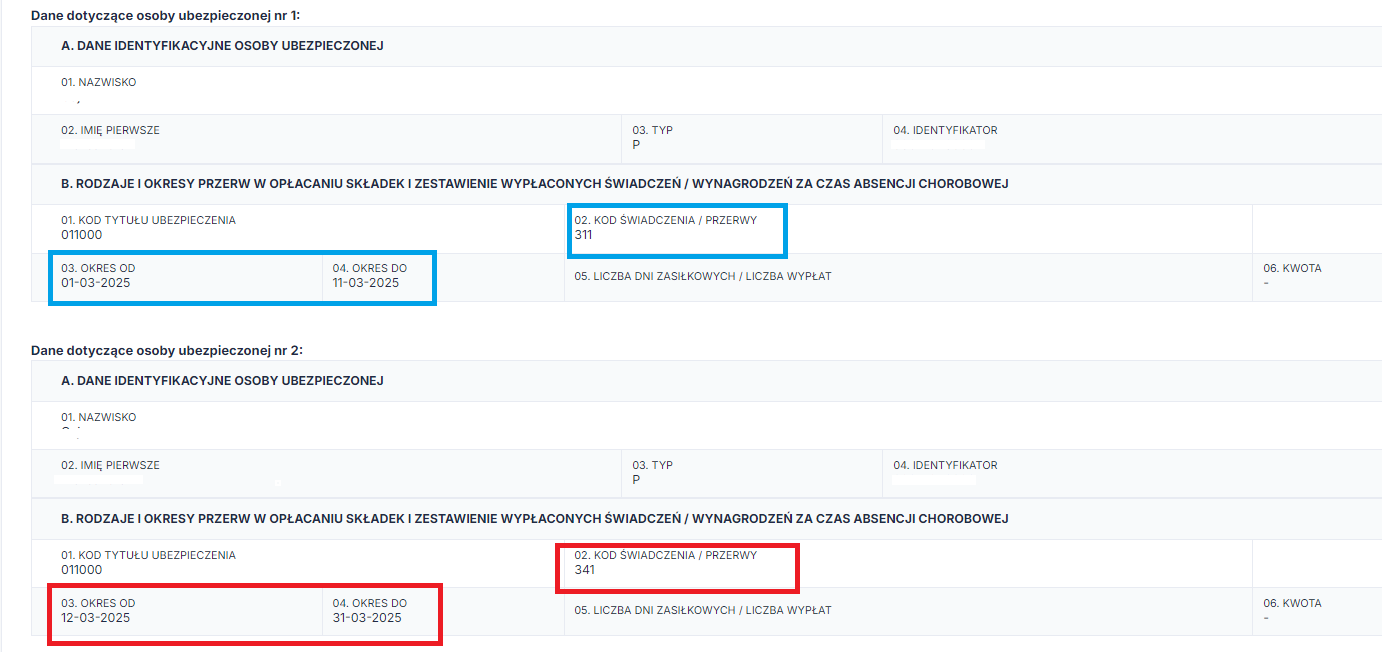

Następnie w celu przekazania deklaracji DRA do podpisu należy przejść do zakładki Księgowość ➡ Deklaracje ➡ Deklaracje, wybrać w kolumnie DRA odpowiedni miesiąc deklaracji, którą zamierzamy przekazać do podpisu, w naszym przypadku będzie to marzec 2025.

Kolejno, po otwarciu deklaracji DRA na dole wybieramy opcję Przekaż do podpisu komplet deklaracji.

Pojawi się okno z komunikatem: Czy na pewno chcesz przekazać deklarację ZUS DRA do podpisu elektronicznego? Należy wybrać opcję Zatwierdź
Wysłane elektronicznie deklaracje, również zostaną wykazane w zakładce Księgowość ➡ Deklaracje ➡ e-deklaracje ZUS z możliwością obserwowania statusu wysyłki oraz w razie jej zaakceptowania przez ZUS, pobrania potwierdzenia złożenia.

7. Urlop wypoczynkowy i zasiłek macierzyński w jednym miesiącu
a. Generowanie rachunku
Rachunek do umowy o pracę należy wystawić w zakładce Firma ➡ Pracownicy ➡ Umowy w kolumnie Rachunki wybierając opcję +Wystaw nowy.
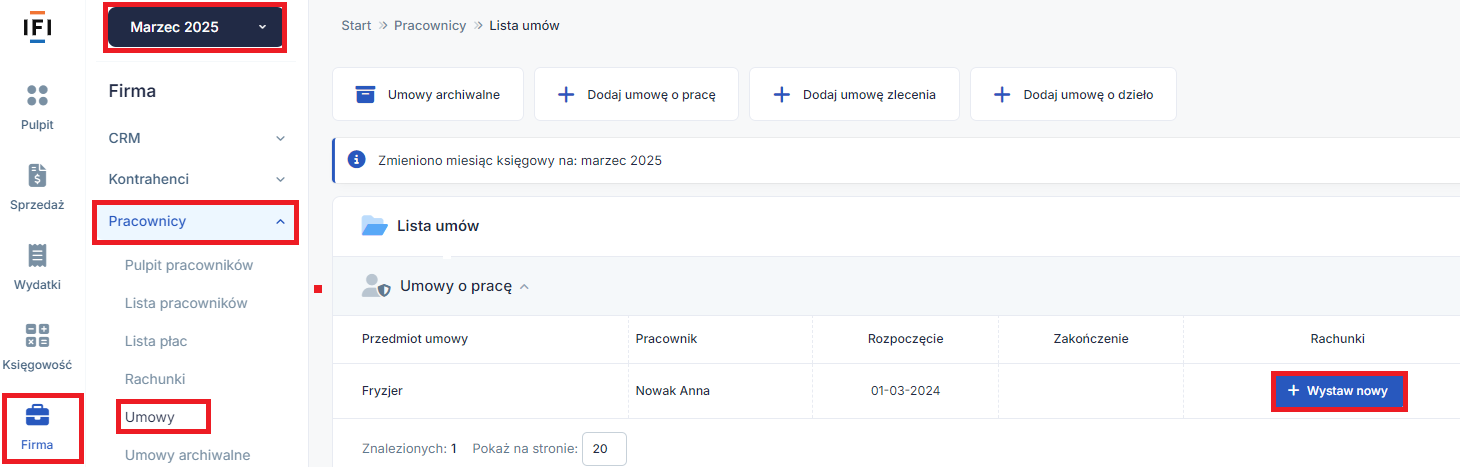
Kolejno w widoku nowego rachunku należy wybrać opcję Wylicz wynagrodzenie chorobowe.
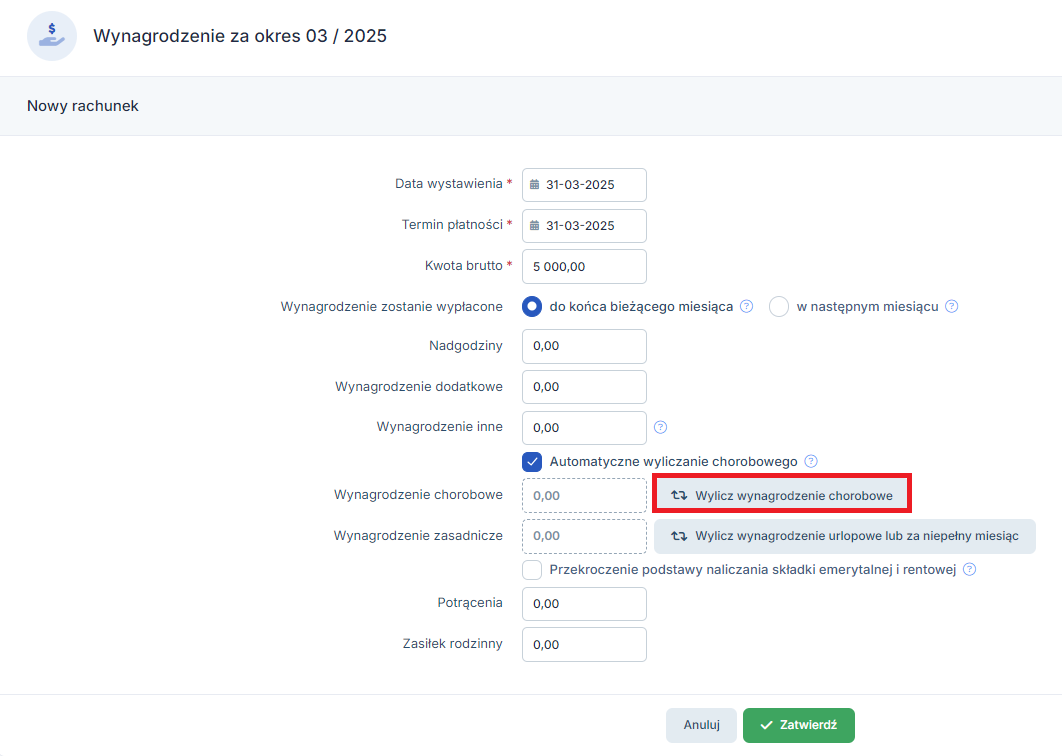
Na początku należy uzupełnić okres urlopu macierzyńskiego i wybrać prawidłową dla pracownika opcję za okres urlopu rodzicielskiego lub za okres urlopu macierzyńskiego ( jeśli np. pracownik nie korzystał z urlopu rodzicielskiego) wpisując datę początku i końca zwolnienia z miesiąca, którego dotyczy wystawiony rachunek, Współczynnik dla urlopu macierzyńskiego pozostawiony domyślnie jako BARK będzie prawidłowy. W Opisie należy wskazać zasiłek macierzyński, kolejno checkbox Czy naliczyć wynagrodzenie za okres choroby? odznaczy się automatycznie.
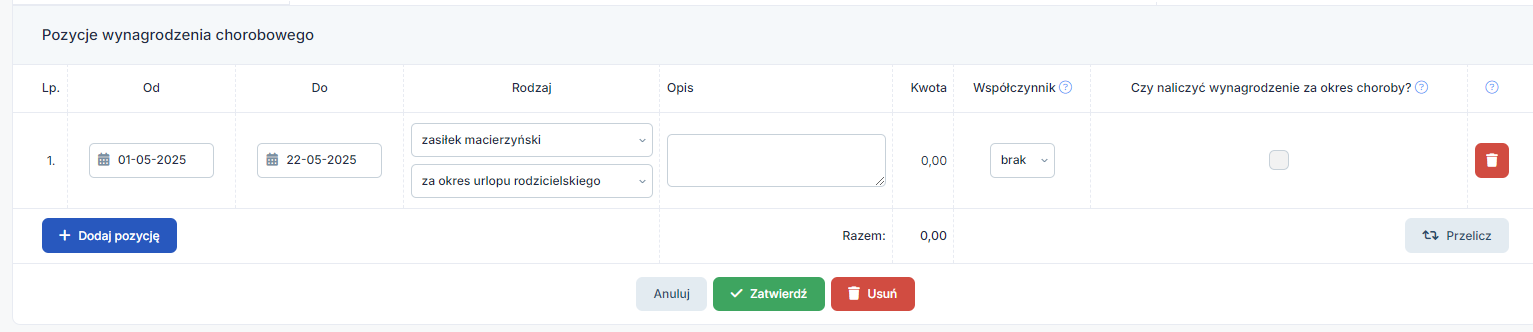
Kolejno wybieramy opcję Wylicz wynagrodzenie urlopowe lub za niepełny miesiąc.
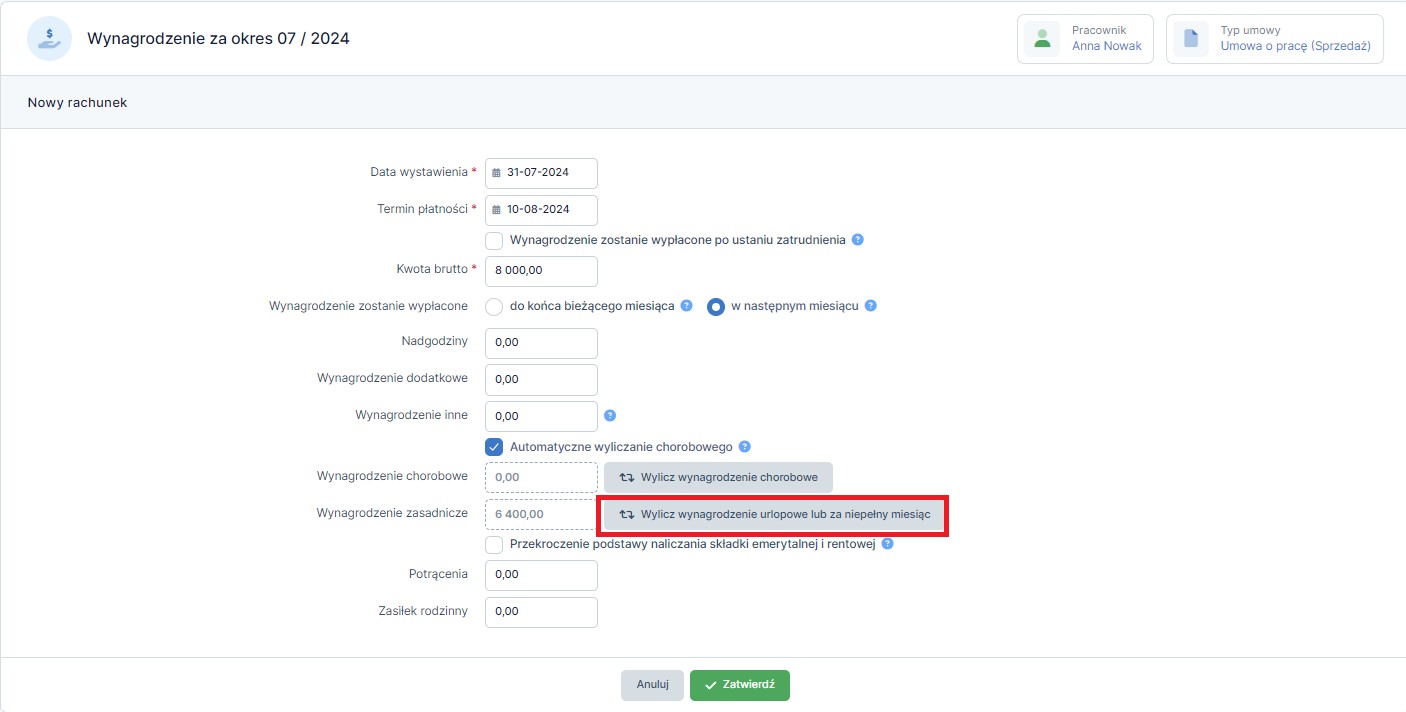
Kolejno uzupełniamy:
- pensja stała lub zmienna
- liczba godzin pracy przypadających na cały miesiąc dla wymiaru etatu pracownika
- urlop: płatny
- daty: od pierwszego dnia urlopu do ostatniego
- liczba godzin roboczych: liczba godzin roboczych, w których pracownik przebywał na urlopie
- liczba dni roboczych: liczba dni roboczych, w których pracownik przebywał na urlopie
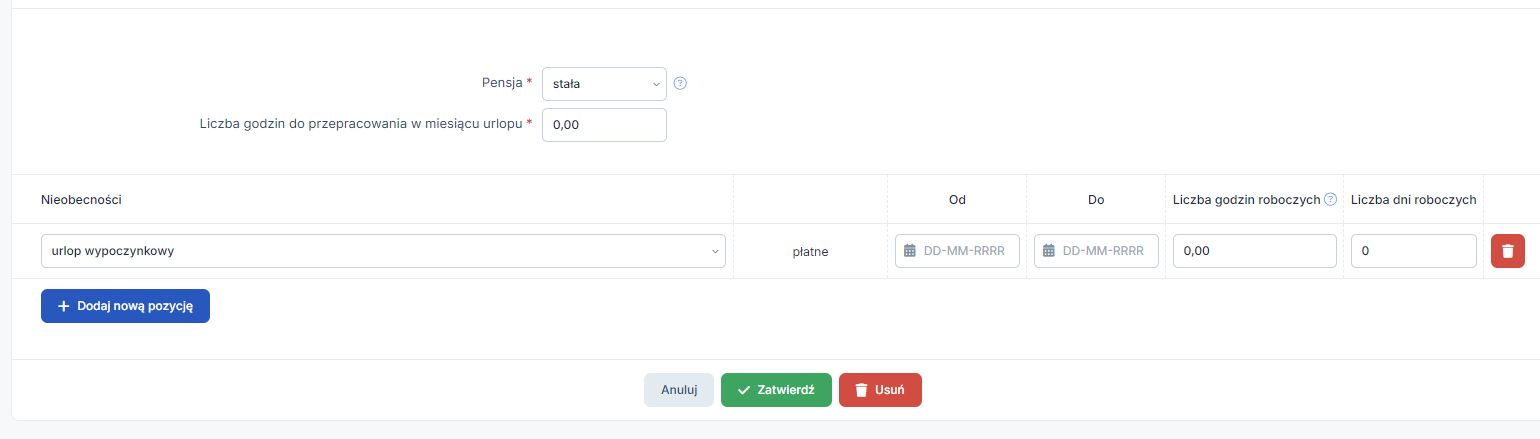
Na dole zatwierdzamy w celu wyliczenia wynagrodzenia urlopowego. Kolejno zatwierdzamy rachunek i wpisujemy datę opłacenia rachunku.
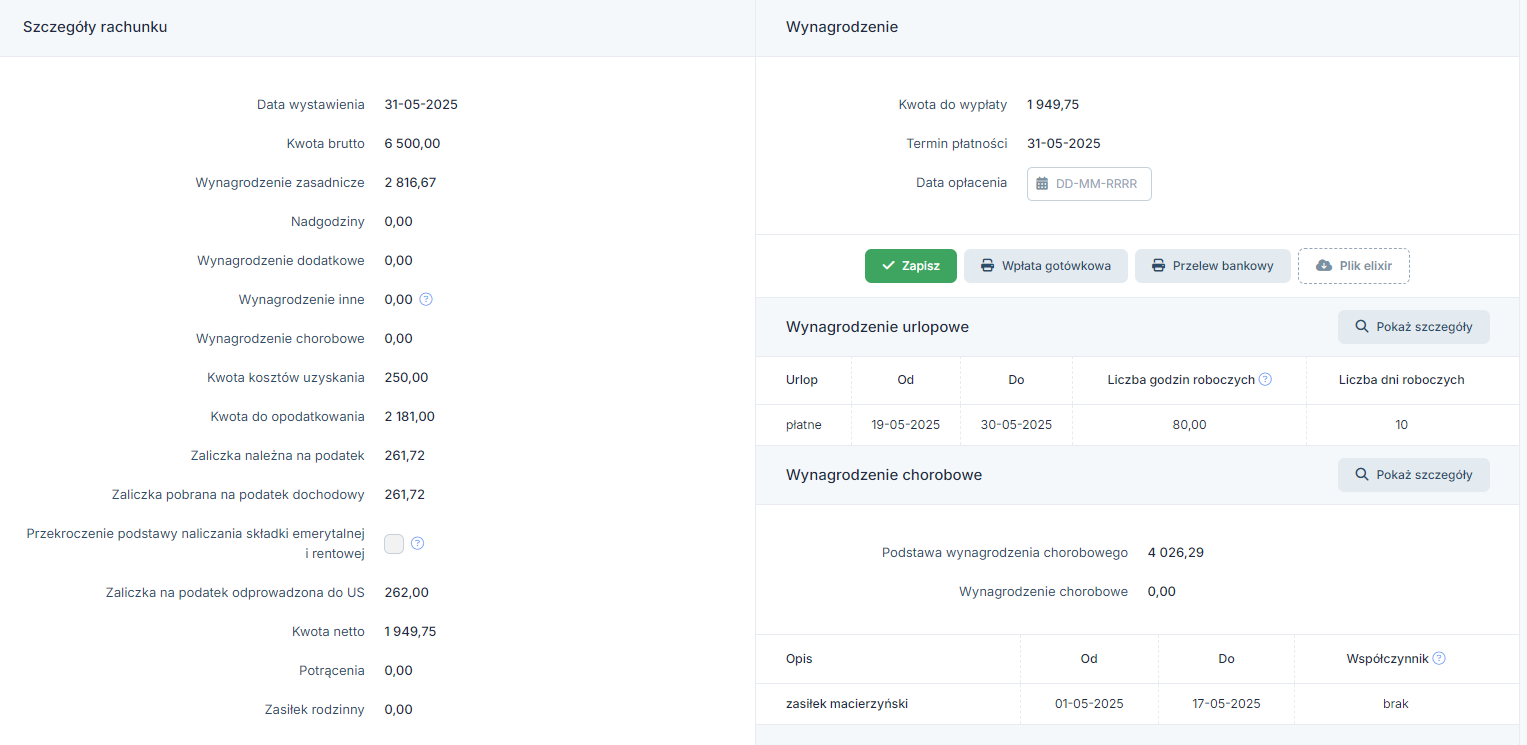
Więcej informacji w temacie urlopu wypoczynkowego pracownika znajdziesz w naszym artykule Urlop wypoczynkowy pracownika.
b. Generowanie deklaracji
Wypłata wynagrodzenia urlopowego w miesiącu urlopu.
Celem wygenerowania deklaracji należy wybrać miesiąc księgowy, za który ma zostać wygenerowana deklaracja do ZUS, należy przejść do zakładki Księgowość ➡ Deklaracje ➡ Deklaracje ➡ Wygeneruj ZUS..
Następnie należy wybrać opcję Wygeneruj ZUS, co rozpoczyna proces generowania deklaracji rozliczeniowych.
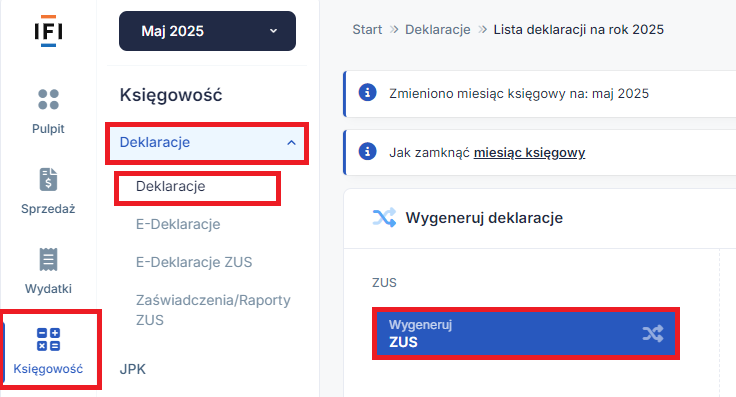
Pracownik, któremu wynagrodzenie urlopowe wypłacane jest do końca miesiąca urlopu pojawi się automatycznie na deklaracji RCA za ten miesiąc ze składkami naliczonymi od wypłaconego wynagrodzenia.
Po wygenerowaniu deklaracji na druku RSA zostanie zapisany zasiłek macierzyński (wypłacany przez ZUS) z wskazanymi we wcześniejszym kroku datami od – do i kodem 311 (zasiłek macierzyński za okres urlopu macierzyńskiego) lub 319 (zasiłek macierzyński za okres urlopu rodzicielskiego).
Tak przygotowany druk będzie już można przesłać do ZUS (opcja wysyłki jest dostępna na deklaracji DRA za dany miesiąc). W przypadku złożenia do ZUS deklaracji w formie papierowej należy ponownie wybrać numer deklaracji, na dole strony należy wybrać opcję wydrukuj. W celu wysyłki elektronicznej w tym samym miejscu należy wybrać opcję Przekaż do podpisu komplet deklaracji.

Pojawi się dodatkowa prośba o zatwierdzenie, aby zapewnić świadome wysłanie deklaracji elektronicznie, unikając pomyłki.
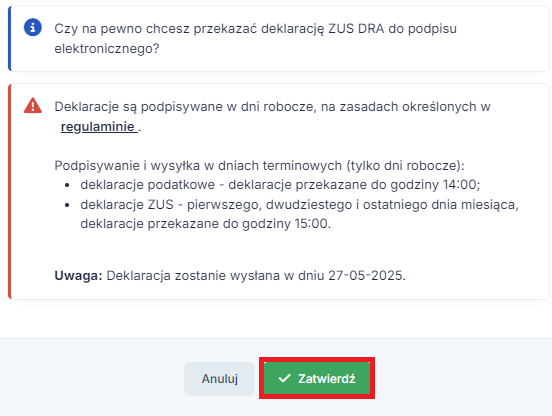
Wysłane elektronicznie deklaracje, również zostaną wykazane w zakładce Księgowość ➡ Deklaracje ➡ e-deklaracje ZUS z możliwością obserwowania statusu wysyłki oraz w razie jej zaakceptowania przez ZUS, pobrania potwierdzenia złożenia.
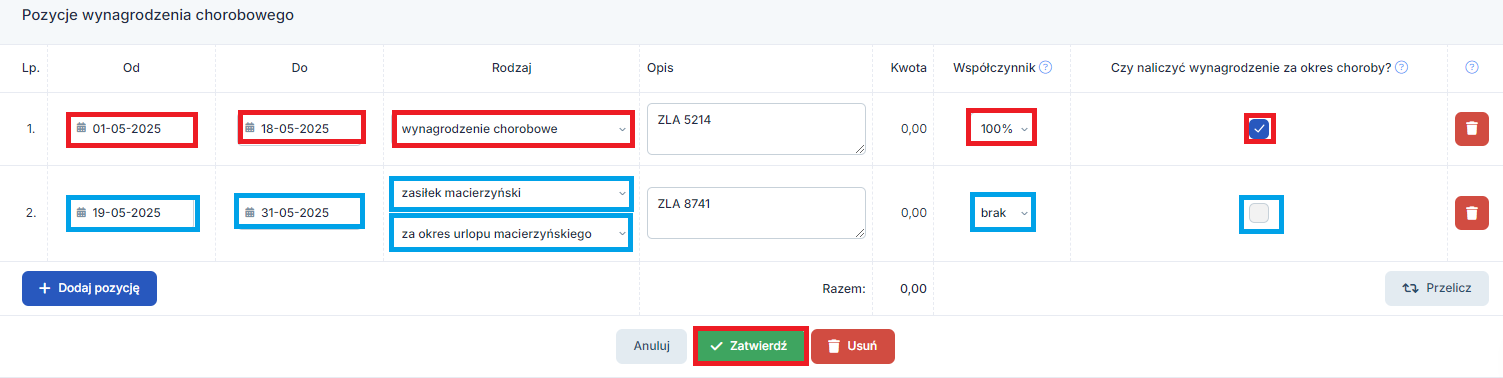
Więcej informacji w tym temacie znajdziesz w naszym artykule Wysyłka e-deklaracji do ZUS.
Wypłata wynagrodzenia urlopowego do 10-go kolejnego miesiąca.
Celem wygenerowania deklaracji należy wybrać miesiąc księgowy, za który ma zostać wygenerowana deklaracja do ZUS, należy przejść do zakładki Księgowość ➡ Deklaracje ➡ Deklaracje ➡ Wygeneruj ZUS.
Następnie należy wybrać opcję Wygeneruj ZUS, co rozpoczyna proces generowania deklaracji rozliczeniowych.
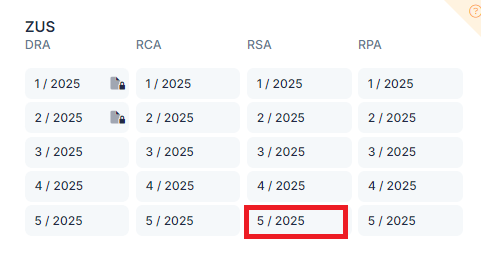
Po wygenerowaniu deklaracji na druku RSA zostanie zapisany zasiłek macierzyński (wypłacany przez ZUS) z wskazanymi we wcześniejszym kroku datami od – do i kodem 311 (zasiłek macierzyński za okres urlopu macierzyńskiego) lub 319 (zasiłek macierzyński za okres urlopu rodzicielskiego).
Uwaga! W przypadku, gdy wynagrodzenie urlopowe pracownika wypłacane jest do 10-go kolejnego miesiąca, pracownika w miesiącu urlopu i zasiłku należy dodać ręcznie do deklaracji RCA z wykazaniem zerowych składek (ze składkami od wynagrodzenia pojawi się automatycznie w miesiącu wypłaty)
W tym celu należy przejść do deklaracji RCA za dany miesiąc.
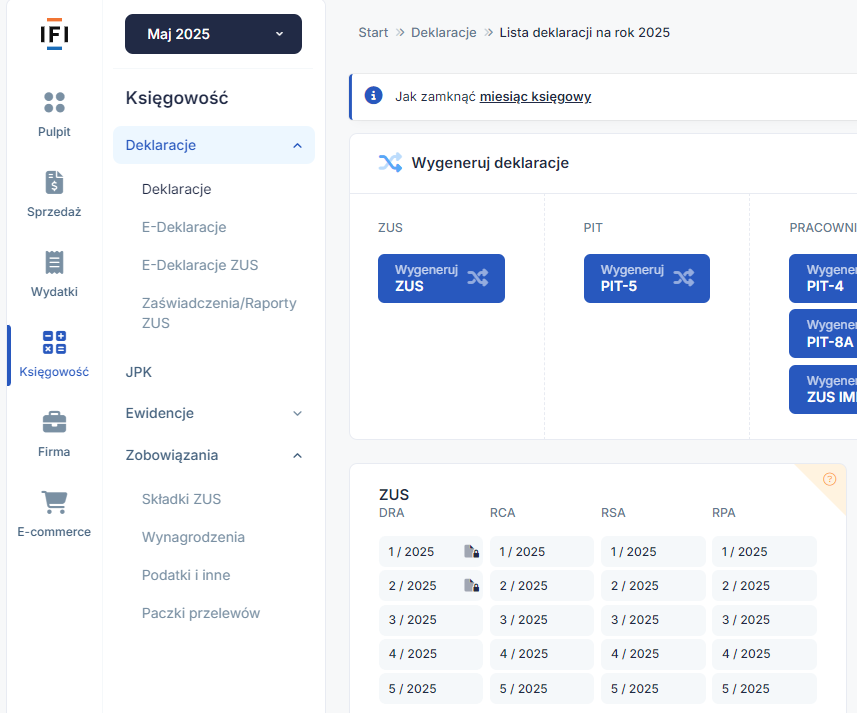
Kolejno na dole deklaracji wybieramy opcję “edytuj” a następnie +Dodaj osobę ubezpieczoną. Wypełniamy za pracownika pola w części od A do D, wszędzie wpisując same zera. Kolejno wybieramy przelicz i zatwierdzamy deklarację.
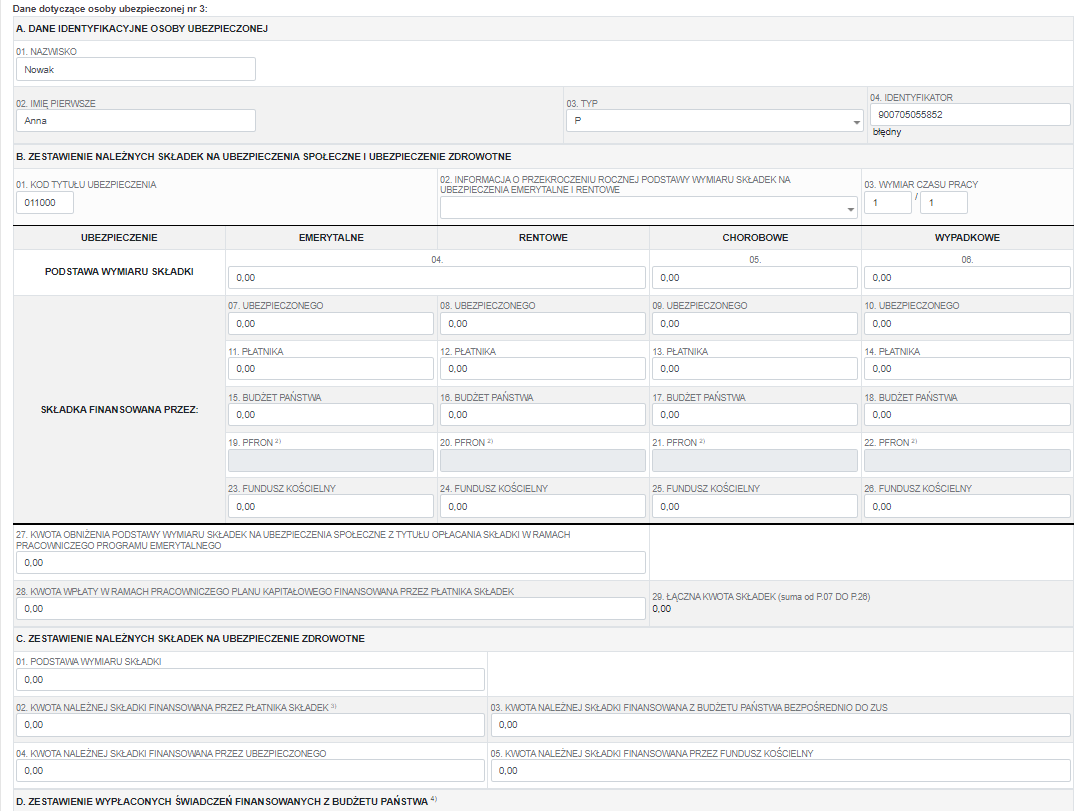
Tak poprawiony druk będzie już można przesłać do ZUS (opcja wysyłki jest dostępna na deklaracji DRA za dany miesiąc). W przypadku złożenia do ZUS deklaracji w formie papierowej należy ponownie wybrać numer deklaracji, na dole strony należy wybrać opcję wydrukuj. W celu wysyłki elektronicznej w tym samym miejscu należy wybrać opcję Przekaż do podpisu komplet deklaracji.

Pojawi się dodatkowa prośba o zatwierdzenie, aby zapewnić świadome wysłanie deklaracji elektronicznie, unikając pomyłki.
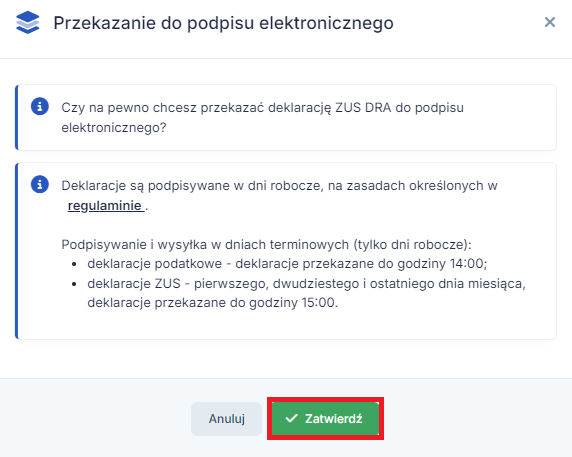
Wysłane elektronicznie deklaracje, również zostaną wykazane w zakładce Księgowość ➡ Deklaracje ➡ e-deklaracje ZUS z możliwością obserwowania statusu wysyłki oraz w razie jej zaakceptowania przez ZUS, pobrania potwierdzenia złożenia.

Więcej informacji w tym temacie znajdziesz w naszym artykule Wysyłka e-deklaracji do ZUS.
Autor: Ewelina Ciapara, Patrycja Tokarska – zespół Ifirma.pl










